
Yayýnlanan elektronik kullaným kýlavuzu için "Nokia Kullaným Kýlavuzu Þartlar ve Koþullar,
7.Haziran.1998" geçerlidir (“Nokia User’s Guides Terms and Conditions, 7th June, 1998”.)
Kullaným Kýlavuzu
9355182
Sayý 1
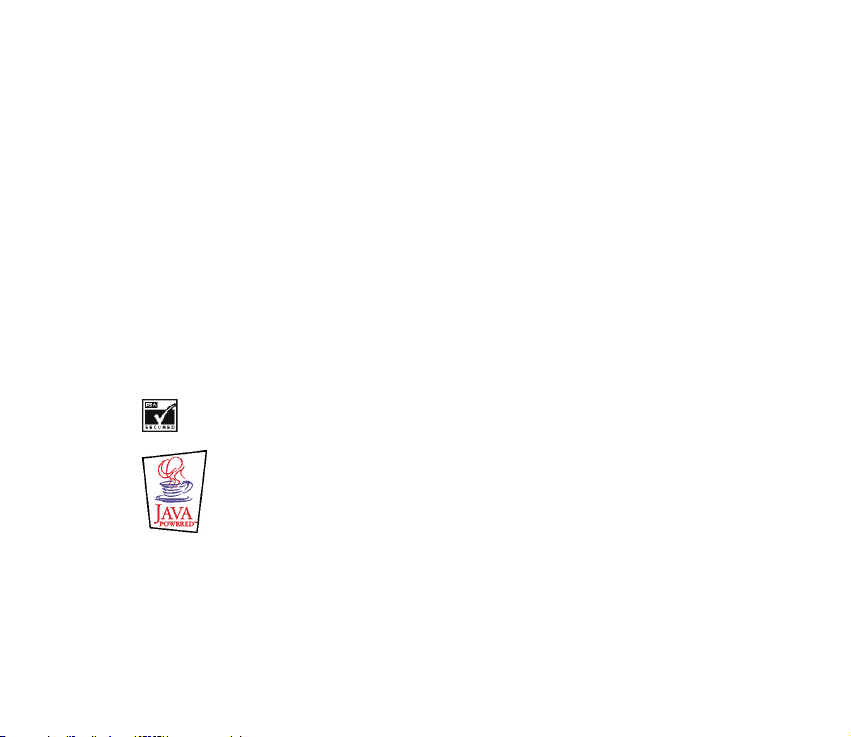
UYGUNLUK BÝLDÝRÝMÝ
NOKIA CORPORATION olarak biz, tamamen kendi sorumluluðumuzda olmak üzere NHL-4j ürününün
aþaðýdaki yönetmeliðin (Council Directive:1999/5/EC) ilgili maddelerine uygun olduðunu beyan ederiz.
Uygunluk Bildirimi'nin kopyasýný http://www.nokia.com/phones/declaration_of_conformity/ adresinde
bulabilirsiniz.
Copyright © 2003 Nokia. Tüm haklarý mahfuzdur.
Önceden Nokia'nýn yazýlý izni alýnmaksýzýn, bu belge içindekilerin tamamý veya bir bölümü herhangi bir
biçimde yeniden oluþturulamaz, kopyalanamaz, çoðaltýlamaz, taklit edilemez, baþka bir yere aktarýlamaz,
daðýtýlamaz, saklanamaz veya yedeklenemez.
Nokia, Nokia Connecting People, Xpress-on ve Pop-Port, Nokia Corporation'ýn ticari veya tescilli ticari
markalarýdýr. Burada adý geçen diðer ürün ve þirket isimleri, kendi sahiplerinin ticari markalarý ve ticari
adlarý olabilir.
Nokia tune, Nokia Corporation'ýn ses markasýdýr.
US Patent No 5818437 and other pending patents. T9 text input software Copyright (C) 1997-2003. Tegic
Communications, Inc. All rights reserved.
Includes RSA BSAFE cryptographic or security protocol software from RSA Security.
Java is a trademark of Sun Microsystems, Inc.
Nokia, sürekli bir geliþim politikasý izlemektedir. Bu belgede tanýmlanan herhangi bir üründe önceden
bildiride bulunmaksýzýn deðiþiklik ve yenilik yapma hakkýný saklý tutar.
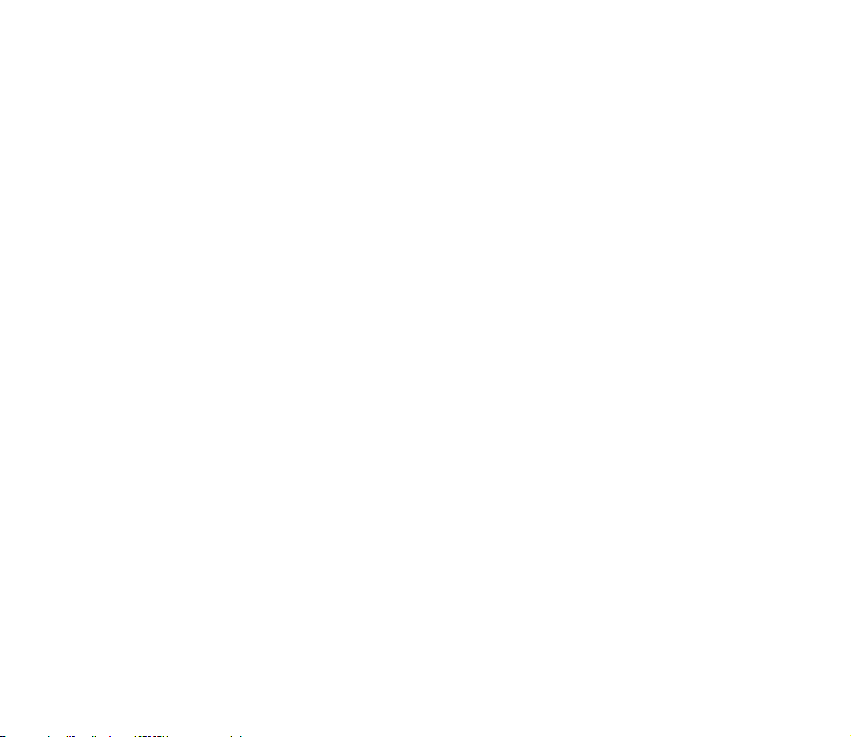
Nokia, hiçbir durumda, meydana gelme nedeni ne olursa olsun oluþabilecek herhangi bir gelir, kar veya
veri kaybýndan veya özel, arýzi, bir netice olarak hasýl olan ya da dolaylý hasar veya kayýplardan sorumlu
tutulamaz.
Íþbu belgenin içeriði "olduðu gibi" sunulmaktadýr. Yürürlükteki kanunlarýn gerektirdiði haller dýþýnda,
ticari olarak satýlabilirlik, iyi bir evsafta olma ve belirli bir amaca uygunluk ile ilgili zýmni garantiler de
dahil olmak üzere ancak bunlarla kýsýtlý kalmamak þartýyla, iþbu belgenin doðruluðu, güvenilirliði veya
içeriði ile ilgili olarak, açýk veya zýmni herhangi bir garanti verilmemiþtir. Nokia, herhangi bir zamanda,
önceden bildiride bulunmaksýzýn, iþbu belgeyi deðiþtirme veya geçersiz kýlma hakkýný saklý tutar.
Bazý ürünlerin temini, bölgelere göre farklýlýk gösterebilir. Bu konuda, lütfen size en yakýn Nokia bayiine
danýþýnýz. Lütfen bataryalarý gerektiði þekilde elden çýkarýn.
9355182/Sayý 1
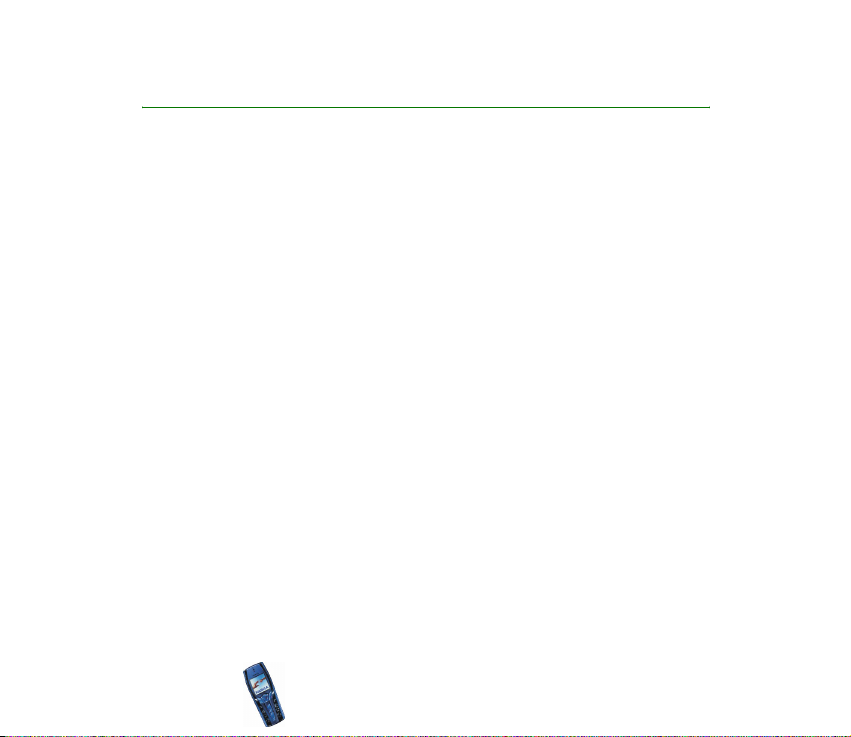
Ýçindekiler
GÜVENLÝÐÝNÝZ ÝÇÝN .......................................................................................... 12
Genel bilgiler ..................................................................................................... 15
Telefonla birlikte verilen etiketler........................................................................................................ 15
Giriþ kodlarý ................................................................................................................................................ 15
Telefonun özelliklerine genel bakýþ................................................................. 17
Kamera......................................................................................................................................................... 17
Multimedya mesaj servisi (MMS)......................................................................................................... 17
Polifonik ses (MIDI).................................................................................................................................. 18
MIDP JavaTM uygulamalarý................................................................................................................... 18
OTA (Over the Air) ayarlarý servisi........................................................................................................ 18
Genel Paket Radyo Servisi (GPRS - General Packet Radio Service) ........................................... 19
Paylaþýlan hafýza....................................................................................................................................... 19
1. Telefonunuz................................................................................................... 21
Tuþlar ve konektörler ............................................................................................................................... 21
Bekleme modu........................................................................................................................................... 23
Ekran koruyucu...................................................................................................................................... 23
Duvar kaðýdý............................................................................................................................................ 24
Bekleme modundaki temel göstergeler .......................................................................................... 24
Bilekliði takma........................................................................................................................................... 26
Kulaklýk........................................................................................................................................................ 26
2. Baþlarken ....................................................................................................... 28
SIM kartý ve bataryayý takma................................................................................................................ 28
Bataryayý þarj etme .................................................................................................................................. 31
Copyright © 2003 Nokia. All rights reserved.
4
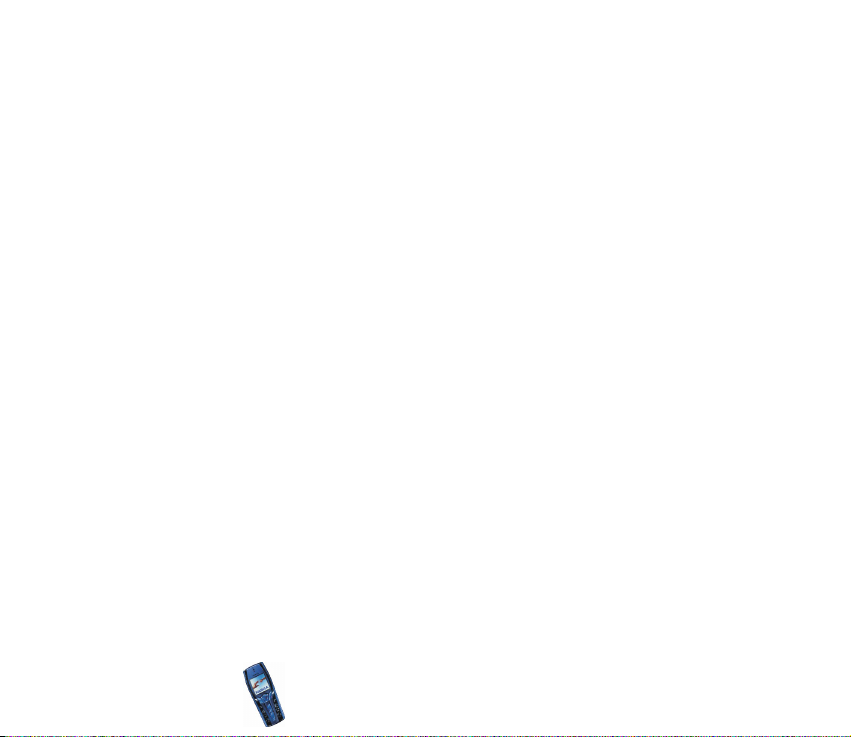
Telefonu açma ve kapatma.................................................................................................................... 31
Tuþ takýmý kilidi (Tuþ kilidi) .................................................................................................................... 33
Kapaklarý deðiþtirme................................................................................................................................ 34
3. Arama iþlevleri............................................................................................... 36
Arama yapma............................................................................................................................................. 36
Telefon numarasýný hýzlý arama......................................................................................................... 37
Konferans görüþmesi yapma.............................................................................................................. 37
Gelen aramayý cevaplama veya reddetme......................................................................................... 38
Arama bekletme servisi ....................................................................................................................... 39
Arama sýrasýnda kullanabileceðiniz seçenekler................................................................................ 39
Hoparlör................................................................................................................................................... 40
4. Yazý yazma..................................................................................................... 41
Akýllý metin giriþini açma veya kapatma............................................................................................ 41
Akýllý metin giriþini kullanma ................................................................................................................ 42
Birleþik sözcükleri yazma .................................................................................................................... 43
Normal metin giriþini kullanma............................................................................................................ 43
Yazý yazma için ipuçlarý.......................................................................................................................... 44
5. Menüyü kullanma ......................................................................................... 46
Menü iþlevlerine eriþme.......................................................................................................................... 46
Menü iþlevlerinin listesi.......................................................................................................................... 48
6. Menü iþlevleri................................................................................................ 53
Mesajlar (Menü 1).................................................................................................................................... 53
Kýsa mesajlar .......................................................................................................................................... 53
Mesaj yazma ve yollama ................................................................................................................. 54
Mesaj gönderme seçenekleri .......................................................................................................... 54
E-posta yazma ve gönderme.......................................................................................................... 55
Mesaj ve e-posta okuma ve yanýtlama........................................................................................ 56
Copyright © 2003 Nokia. All rights reserved.
5
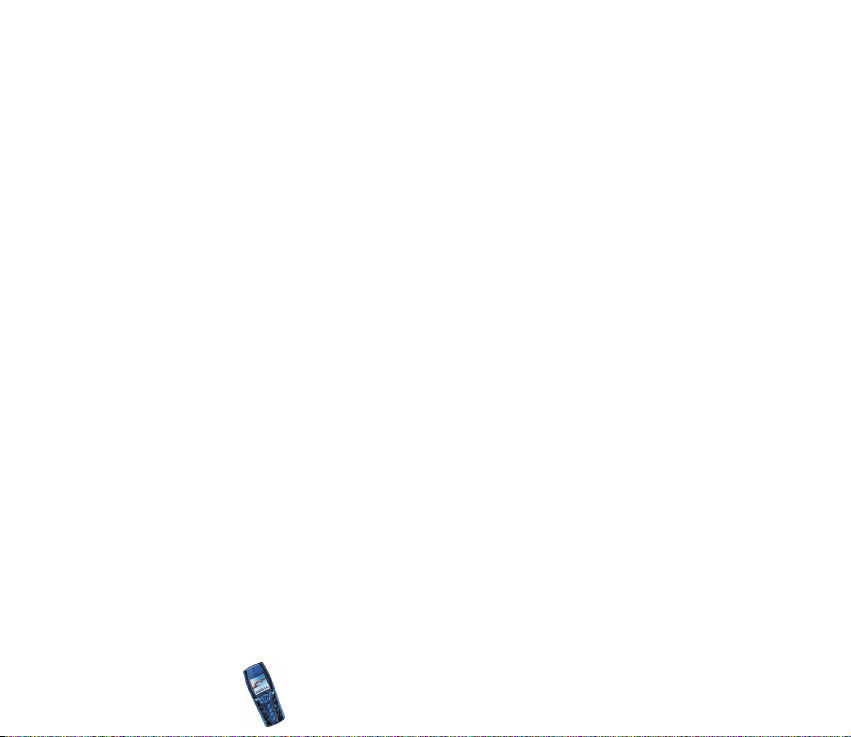
Giden kutusu ve mesaj kutusu klasörleri .................................................................................... 57
Þablonlar.............................................................................................................................................. 58
Arþiv klasörü ve klasörlerim............................................................................................................ 58
Multimedya mesajlarý .......................................................................................................................... 59
Multimedya mesajlarýný yazma ve gönderme............................................................................ 60
Multimedya mesajýný okuma ve yanýtlama ................................................................................ 61
Gelen kutusu, Giden kutusu ve Gönderilmiþ öðeler klasörü.................................................. 62
Multimedya mesajlarý hafýzasý dolu................................................................................................. 63
Mesajlarý silme....................................................................................................................................... 63
Sohbet ...................................................................................................................................................... 64
Ses mesajlarý........................................................................................................................................... 65
Bilgilendirme mesajlarý........................................................................................................................ 66
Mesaj ayarlarý......................................................................................................................................... 66
Kýsa ve e-posta mesajlarýnýn ayarý................................................................................................ 66
Üzerine yazma ayarlarý..................................................................................................................... 67
Multimedya mesajlarý ayarlarý....................................................................................................... 68
Yazý tipi boyutu ayarý ....................................................................................................................... 69
Servis komutlarý..................................................................................................................................... 70
Arama kaydý (Menü 2)............................................................................................................................. 70
Son arama listeleri................................................................................................................................ 70
Arama sayaçlarý ve zaman sayaçlarý................................................................................................ 71
Rehber (Menü 3)....................................................................................................................................... 73
Telefon rehberi ayarlarýný seçme....................................................................................................... 73
Ýsim ve telefon numaralarýný kaydetme (Ýsim ekleme) ............................................................... 74
Her isim için birden çok numara ve metin öðesi kaydetme .................................................. 74
Standart numarayý deðiþtirme ....................................................................................................... 75
Rehberde isim arama ........................................................................................................................... 75
Ýsimleri, numaralarý veya metin öðelerini düzeltme.................................................................... 76
Ýsim ve numara silme........................................................................................................................... 76
Copyright © 2003 Nokia. All rights reserved.
6
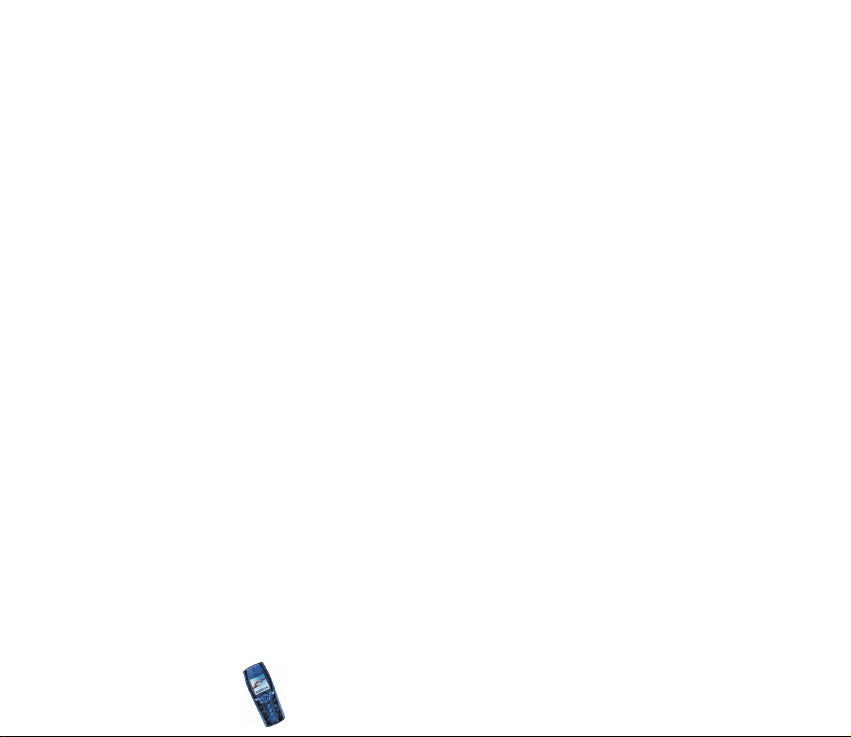
Numara veya metin öðesi silme .................................................................................................... 77
Telefon rehberlerini kopyalama......................................................................................................... 77
Kartvizit gönderme ve alma............................................................................................................... 78
Kartvizit alma ..................................................................................................................................... 78
Kartvizit gönderme............................................................................................................................ 78
Hýzlý aramalar......................................................................................................................................... 79
Danýþma numaralarý............................................................................................................................. 79
Servis numaralarý .................................................................................................................................. 80
Kendi numaralarýnýz ............................................................................................................................. 80
Arayan grubu.......................................................................................................................................... 80
Tercihler (Menü 4).................................................................................................................................... 81
Ayarlar (Menü 5)....................................................................................................................................... 82
Sað seçim tuþu....................................................................................................................................... 82
Saat ve tarih ayarlarý............................................................................................................................ 83
Saat........................................................................................................................................................ 83
Tarih....................................................................................................................................................... 83
Tarih/saat otomatik güncelleme.................................................................................................... 83
Arama ayarlarý........................................................................................................................................ 84
Arama aktarma................................................................................................................................... 84
Herhangi bir tuþla cevap ................................................................................................................. 85
Otomatik tekrar arama..................................................................................................................... 85
Hýzlý arama .......................................................................................................................................... 85
Arama bekletme servisi.................................................................................................................... 85
Arama sonrasý özeti .......................................................................................................................... 85
Arayan kimliðimi gönder ................................................................................................................. 86
Giden aramalar telefon hattý.......................................................................................................... 86
Telefon ayarlarý...................................................................................................................................... 87
Dil........................................................................................................................................................... 87
Hafýza bilgileri .................................................................................................................................... 87
Copyright © 2003 Nokia. All rights reserved.
7
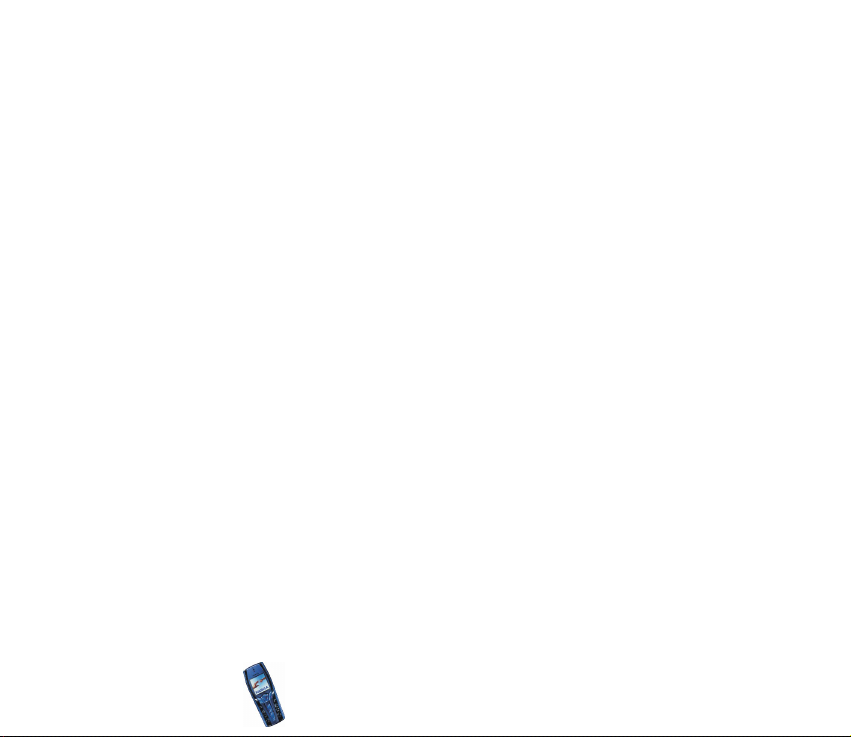
Otomatik tuþ kilidi............................................................................................................................. 87
Hücre bilgi ekraný .............................................................................................................................. 88
Açýlýþ notu............................................................................................................................................ 88
Þebeke seçimi ..................................................................................................................................... 88
SIM servisi iþlemini onayla.............................................................................................................. 89
Yardým metni ...................................................................................................................................... 89
Baþlama sesi........................................................................................................................................ 89
Ekran ayarlarý ......................................................................................................................................... 89
Duvar kaðýdý ........................................................................................................................................ 89
Renk düzenleri.................................................................................................................................... 90
Operatör simgesi................................................................................................................................ 90
Ekran koruyucu................................................................................................................................... 91
Ekranýn parlaklýðý............................................................................................................................... 91
Zil sesi ayarlarý....................................................................................................................................... 92
Aksesuar ayarlarý................................................................................................................................... 93
Güvenlik ayarlarý ................................................................................................................................... 93
Fabrika ayarlarýna geri dön ................................................................................................................ 95
Radyo (Menü 6)......................................................................................................................................... 95
Radyo kanalý bulma.............................................................................................................................. 96
Radyoyu kullanma................................................................................................................................. 96
Kamera (Menü 7)...................................................................................................................................... 98
Fotoðraf çekme...................................................................................................................................... 98
Kamera ayarlarý...................................................................................................................................... 99
Galeri (Menü 8)...................................................................................................................................... 100
Ajanda (Menü 9).................................................................................................................................... 102
Çalar saat ............................................................................................................................................. 102
Alarm saati geldiðinde .................................................................................................................. 103
Takvim ................................................................................................................................................... 103
Takvim notu oluþturma................................................................................................................. 104
Copyright © 2003 Nokia. All rights reserved.
8
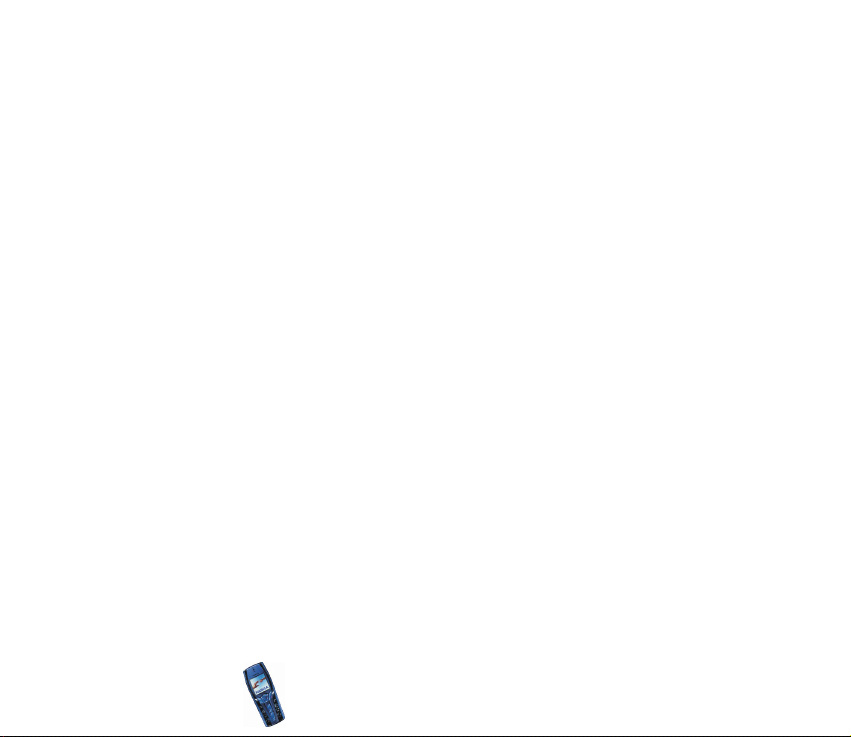
Telefon bir not uyarýsý verdiðinde .............................................................................................. 105
Yapýlacaklar ......................................................................................................................................... 106
Oyunlar (Menü 10)................................................................................................................................ 107
Oyun baþlatma.................................................................................................................................... 107
Oyun veya oyun grubuna ait diðer seçenekler ....................................................................... 107
Oyun servisleri ................................................................................................................................. 108
Oyunlar için hafýza durumu ............................................................................................................ 108
Oyun ayarlarý....................................................................................................................................... 109
Uygulamalar (Menü 11)....................................................................................................................... 109
Uygulama baþlatma........................................................................................................................... 109
Uygulama veya uygulama grubuna ait diðer seçenekler:....................................................... 110
Uygulama indirme.............................................................................................................................. 110
Uygulamalar için hafýza durumu................................................................................................... 111
Ekstra (Menü 12) ................................................................................................................................... 112
Hesap makinesi................................................................................................................................... 112
Para birimi dönüþtürme ................................................................................................................ 113
Geri sayým sayacý................................................................................................................................ 113
Kronometre .......................................................................................................................................... 114
Süre gözlemi ve ara dereceler..................................................................................................... 114
Tur zamanlarý................................................................................................................................... 115
Süreleri görüntüleme ve silme.................................................................................................... 115
M-cüzdan............................................................................................................................................. 115
Kiþisel kart bilgilerini kaydetme ve deðiþtirme....................................................................... 116
Kiþisel notlar..................................................................................................................................... 117
M-cüzdan ayarlarý.......................................................................................................................... 117
Satýn alma iþlemlerinizde ödemeyi M-cüzdan’la yapma kurallarý.................................... 117
Senkronizasyon................................................................................................................................... 118
Telefonunuzdan senkronize etme .............................................................................................. 119
Kýsa mesaj olarak alýnan senkronizasyon ayarlarýný kaydetme.......................................... 120
Copyright © 2003 Nokia. All rights reserved.
9
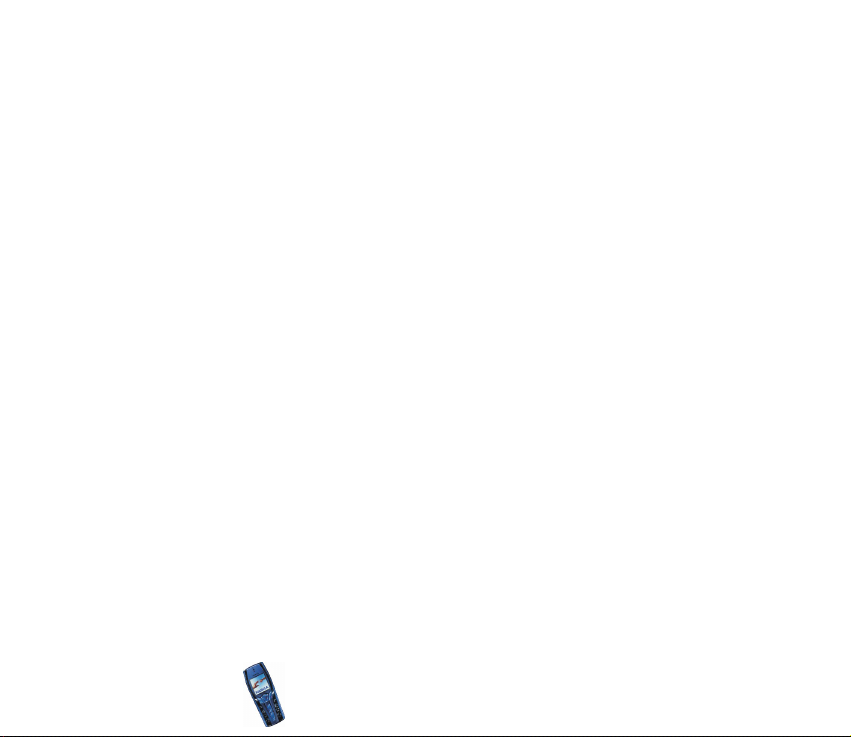
Senkronizasyon ayarlarýný el ile girme...................................................................................... 120
Bilgisayardan senkronizasyon......................................................................................................... 121
Baðlantý (Menü 13)............................................................................................................................... 121
Kýzýlötesi ............................................................................................................................................... 121
GPRS ...................................................................................................................................................... 123
GPRS baðlantýsý............................................................................................................................... 123
GPRS modem ayarlarý.................................................................................................................... 123
WAP servisleri (Menü 14) .................................................................................................................. 124
WAP servislerine eriþim ve kullanýmda temel adýmlar ............................................................ 124
Telefonu WAP servisleri için ayarlama......................................................................................... 125
Kýsa mesaj olarak alýnan servis ayarlarýný kaydetme ............................................................ 125
Servis ayarlarýný el ile girme........................................................................................................ 126
WAP servisiyle baðlantý kurma....................................................................................................... 126
WAP servisi sayfalarýný tarama ...................................................................................................... 127
Tarama sýrasýnda telefon tuþlarýný kullanma .......................................................................... 128
Tarama sýrasýnda kullanabileceðiniz seçenekler .................................................................... 128
Doðrudan arama ............................................................................................................................. 129
WAP baðlantýsýný kesme................................................................................................................... 129
WAP tarayýcýsý görünüm ayarlarý................................................................................................... 129
Çerez ayarlarý ...................................................................................................................................... 130
Yer imleri .............................................................................................................................................. 130
Yer imi alma..................................................................................................................................... 131
Servis gelen kutusu............................................................................................................................ 131
Telefonu servis mesajlarýný alacak þekilde ayarlama ............................................................ 132
Önbellek................................................................................................................................................ 132
Tarayýcý güvenliði ............................................................................................................................... 133
Güvenlik modülü............................................................................................................................. 133
Sertifikalar........................................................................................................................................ 134
Dijital imza ....................................................................................................................................... 135
Copyright © 2003 Nokia. All rights reserved.
10
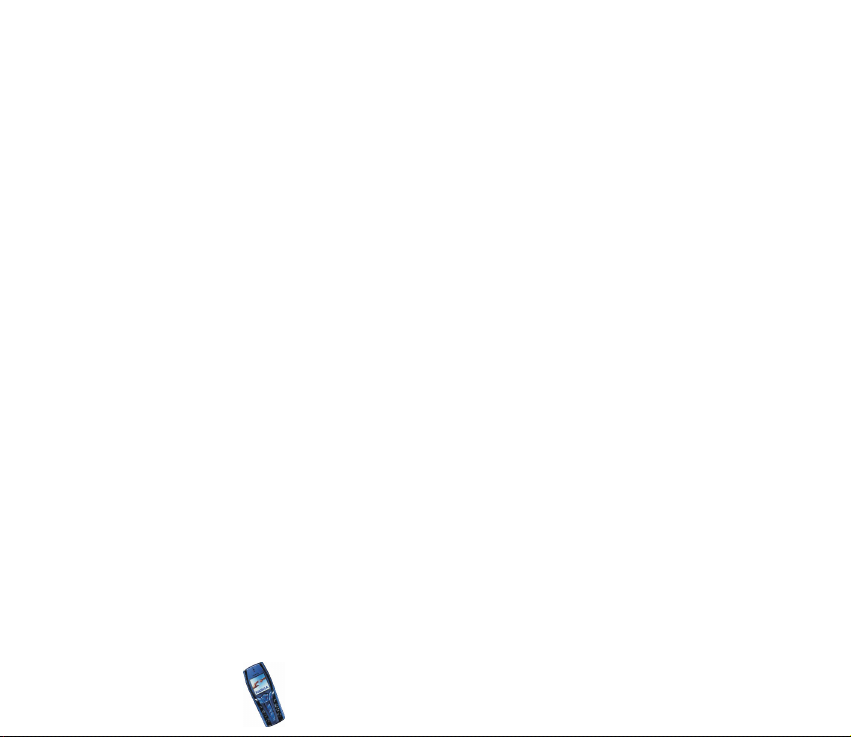
SIM servisleri (Menü 15) ..................................................................................................................... 136
7. PC ile Baðlantý............................................................................................. 137
PC Suite.................................................................................................................................................... 137
GPRS, HSCSD ve CSD ........................................................................................................................ 138
Veri iletiþim uygulamalarýný kullanma............................................................................................. 139
8. Batarya özellikleri....................................................................................... 140
Þarj Etme ve Boþaltma ......................................................................................................................... 140
BAKIM VE ONARIM........................................................................................ 142
ÖNEMLÝ GÜVENLÝK BÝLGÝLERÝ....................................................................... 144
Copyright © 2003 Nokia. All rights reserved.
11
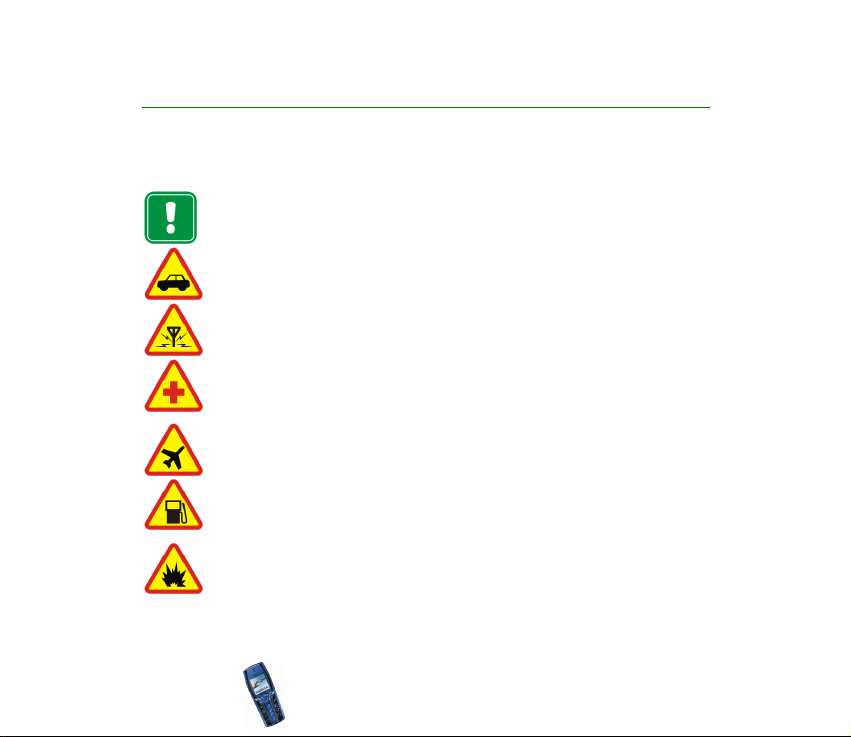
GÜVENLÝÐÝNÝZ ÝÇÝN
Bu basit talimatlarý okuyun. Bu kurallara uyulmamasý tehlikeli ya da yasalara aykýrý sonuçlar
doðurabilir. Bu kýlavuzda daha ayrýntýlý açýklamalar yer almaktadýr.
Telsiz telefon kullanýmýnýn yasak olduðu veya etkileþim ve tehlikeye neden
olabileceði durumlarda telefonu açmayýn.
ÖNCE YOL GÜVENLÝÐÝ
Motorlu taþýt kullanýrken cep telefonuyla konuþmayýn.
GÝRÝÞÝM
Tüm mobil telefonlar, performansý düþüren etkileþime maruz kalabilir.
HASTANELERDE TELEFONU KAPATIN
Her türlü düzenleme ya da kurala uyun. Týbbi cihazlarýn yakýnýnda telefonunuzu
kapatýn.
UÇAKTA TELEFONU KAPATIN
Kablosuz cihazlar uçakta etkileþime neden olabilir.
BENZÝN ÝSTASYONLARINDA TELEFONU KAPATIN
Telefonu benzin pompalarýnýn yanýnda kullanmayýn. Yakýt veya kimyasallarýn
yakýnýnda kullanmayýn.
PATLAMA YAPILAN YERLERDE TELEFONU KAPATIN
Patlama yapýlan yerlerde telefonu kullanmayýn. Kýsýtlamalara dikkat edin, tüm
düzenleme ve kurallara uyun.
Copyright © 2003 Nokia. All rights reserved.
12

DÝKKATLÝ KULLANIN
Yalnýzca normal konumda kullanýn. Antene gereksiz yere dokunmayýn.
YETKÝLÝ SERVÝS
Telefonu yalnýzca uzman personel monte edebilir veya onarabilir.
AKSESUARLAR VE BATARYALAR
Yalnýzca onaylý aksesuar ve bataryalarý kullanýn. Uyumsuz ürünler baðlamayýn.
DÝÐER CÝHAZLARA BAÐLAMA
Baþka bir cihaza baðlarken, ayrýntýlý güvenlik yönergeleri için cihazýn kullaným
kýlavuzunu okuyun. Uyumsuz ürünler baðlamayýn.
YEDEK KOPYALAR
Tüm önemli verilerin yedek kopyalarýný almayý unutmayýn.
SUYA DAYANIKLILIK
Telefonunuz suya dayanýklý deðildir. Kuru tutun.
ARAMA
Telefonun açýk ve hizmete hazýr olduðundan olduðundan emin olun. Telefon
numarasýný alan koduyla birlikte tuþlayýn ve tuþuna basýn. Konuþmayý
bitirmek için tuþuna basýn. Gelen aramayý cevaplamak için tuþuna
basýn.
ACÝL ARAMALAR
Telefonun açýk ve hizmete hazýr olduðundan emin olun. Ekraný temizlemek için
(örneðin, aramadan, menüden, vb. çýkmak için) tuþuna gerektiði kadar
basýn. Acil numarayý tuþlayýn ve sonra tuþuna basýn. Yerinizi bildirin. Aksi
istenmedikçe aramayý bitirmeyin.
Copyright © 2003 Nokia. All rights reserved.
13
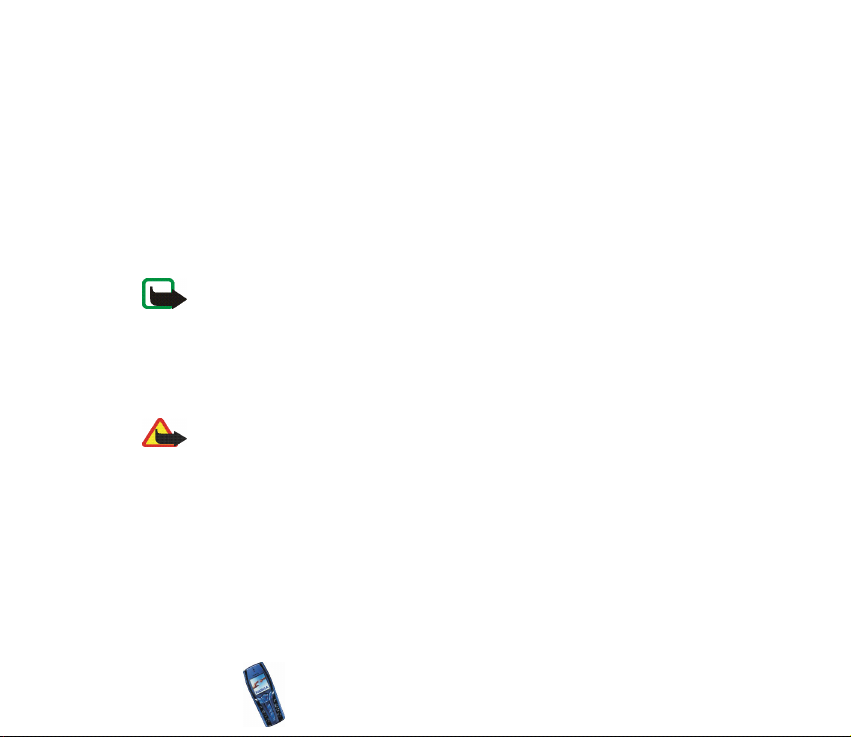
■ Þebeke Hizmetleri
Bu kullaným kýlavuzunda açýklanan cep telefonu, EGSM 900, GSM 1800 ve GSM 1900
þebekelerinde kullanýlmak üzere onaylanmýþtýr.
Tribant, þebekeye baðlý bir özelliktir. Bu özelliðe abone olup olamayacaðýnýzý ve kullanýp
kullanamayacaðýnýzý öðrenmek için yerel hizmet saðlayýcýnýza baþvurun.
Bu kýlavuzdaki bazý özelliklere Þebeke Hizmetleri adý verilir. Bunlar, kablosuz hizmet
saðlayýcýnýz aracýlýðýyla sizin düzenlediðiniz özel hizmetlerdir. Bu Þebeke Hizmetlerinden
yararlanabilmeniz için, bu hizmetlere yerel hizmet saðlayan kuruluþlardan abone olmanýz ve
kullaným yönergelerini almanýz gerekir.
Not: Bazý þebekeler, tüm dile baðlý karakterleri ve/veya hizmetleri
desteklemeyebilir.
■ Aksesuarlar hakkýnda
Bu cihaz ile birlikte kullanmadan önce, her þarj cihazýnýn model numarasýný denetleyin. Bu
cihaz, ACP-12, ACP-8, ACP-7 ve LCH-9 ile þarj edilerek kullanýlmak üzere tasarlanmýþtýr.
Uyarý: Bu telefon modeliyle birlikte, yalnýzca kullanýlmasý telefon imalatçýsý
tarafýndan onaylanan bataryalarý, þarj cihazlarýný ve aksesuarlarý kullanýn. Baþka tip
malzeme kullanýlmasý, telefon için geçerli olan onay ve garantileri geçersiz kýlacak
ve tehlikeli olacaktýr.
Onaylý aksesuarlarý edinmek için bayinize baþvurun.
Herhangi bir aksesuarýn güç kablosunu prizden çekerken, kabloyu deðil fiþi çekin.
Copyright © 2003 Nokia. All rights reserved.
14
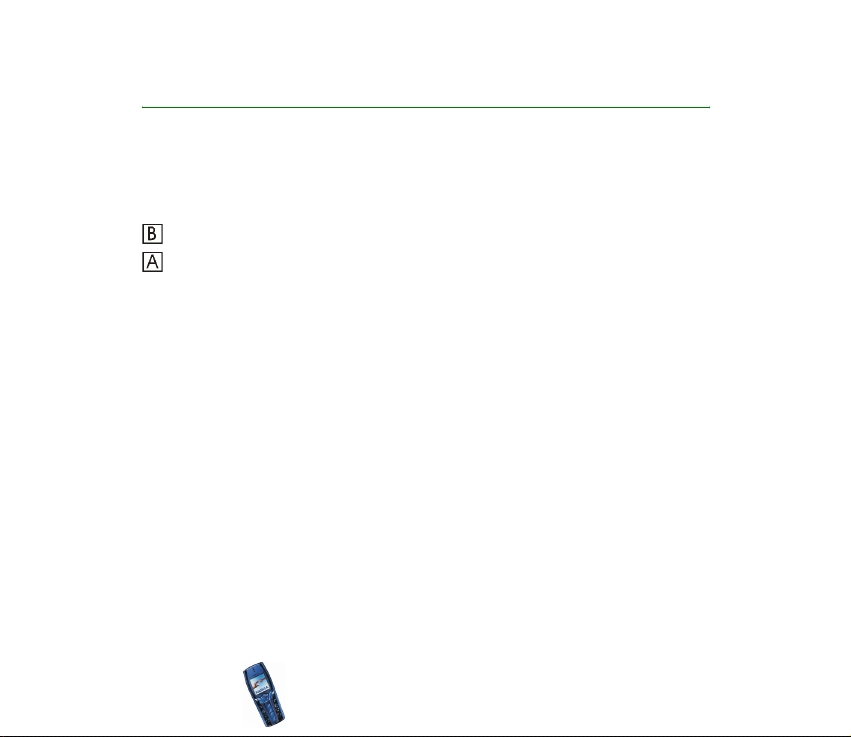
Genel bilgiler
■ Telefonla birlikte verilen etiketler
Telefonunuzla birlikte verilen etiketler, servis ve müþteri desteðiyle ilgili önemli
bilgiler içerir.
etiketini garanti belgenizin üzerine yapýþtýrýn.
etiketini, satýþ paketindeki Club Nokia davetiyesine yapýþtýrýn.
■ Giriþ kodlarý
• Güvenlik kodu (5-10 basamaklý): Telefonla birlikte verilen güvenlik kodu,
telefonunuzu yetkisiz kullanýmlara karþý korur. Standart kod deðeri 12345
biçimindedir. Kodu deðiþtirin ve yeni kodu telefonunuzdan ayrý, gizli ve güvenli
bir yerde saklayýn. Kodu deðiþtirmek ve telefonu kod soracak þekilde ayarlamak
için, bkz: Güvenlik ayarlarý, sayfa 93.
• PIN kodu ve PIN2 kodu (4-8 basamaklý): PIN (Kiþisel Tanýmlama Numarasý)
kodu, SIM kartýnýzý yetkisiz kullanýma karþý korur. PIN kodu genellikle SIM
kartýnýzla birlikte verilir.
Telefonu, her açýldýðýnda PIN kodunu soracak þekilde ayarlayýn (bkz: Güvenlik
ayarlarý, sayfa 93).
PIN2 kodu SIM kartla birlikte verilebilir ve kontör sayaçlarý gibi bazý iþlevlere
eriþmek için gereklidir.
Copyright © 2003 Nokia. All rights reserved.
15
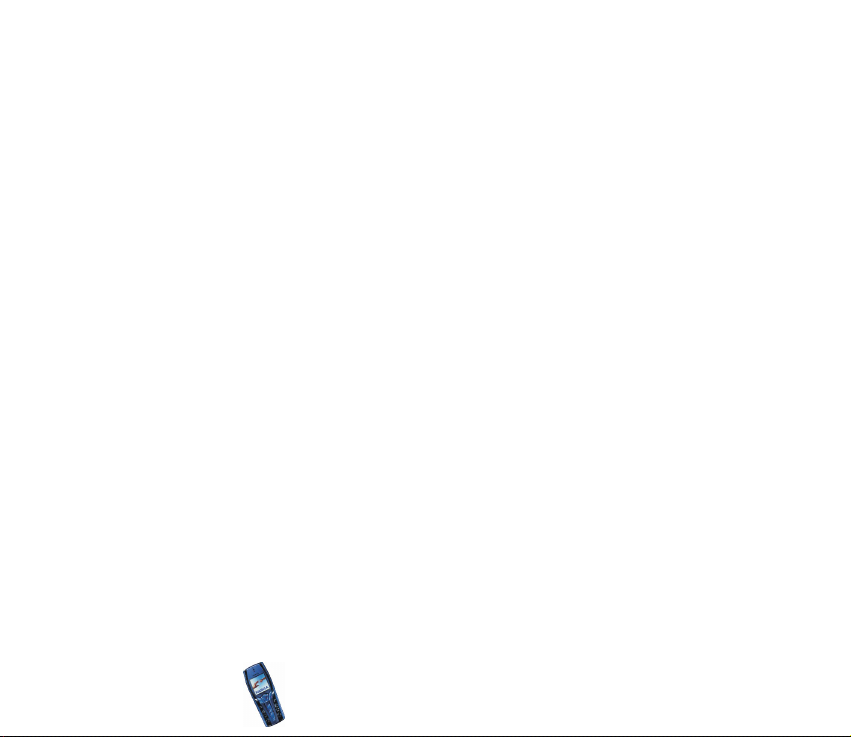
Üç kez yanlýþ PIN kodu girerseniz, telefonda SIM kilitlenmiþ iletisi
görüntülenebilir ve PUK kodunu girmeniz istenebilir. PUK kodunu öðrenmek
için servis saðlayýcýnýza baþvurun.
• PUK ve PUK2 kodlarý (8 basamaklý): PUK (Kiþisel Bloke Açma Anahtarý) kodu,
bloke edilmiþ bir PIN kodunu deðiþtirmek için kullanýlýr. Blokaj edilen bir PIN2
kodunu deðiþtirmek için PUK2 kodu gerekir.
Kodlar SIM kartla birlikte verilmediyse, öðrenmek için bölgenizdeki servis
saðlayýcýsýna baþvurun.
• Kýsýtlama þifresi (4 basamaklý): Kýsýtlama þifresi, Arama kýsýtlama servisi
kullanýlýrken gerekir; bkz: Güvenlik ayarlarý, sayfa 93. Þifreyi servis
saðlayýcýnýzdan alabilirsiniz.
• Ýmza PIN kodu: Ýmza PIN kodu, dijital imza için gereklidir. Bkz: Dijital imza,
sayfa 135. SIM kartta güvenlik modülü bulunuyorsa, imza PIN kodu SIM kartla
birlikte verilir.
Birkaç kez yanlýþ PIN kodu girerseniz, telefonda PIN kodu kilitlendi iletisi
görüntülenebilir ve PUK kodunu girmeniz gerekebilir. PUK kodunu öðrenmek
için servis saðlayýcýnýza baþvurun.
• M-cüzdan kodu (4-10 basamaklý): M-cüzdan kodu, m-cüzdan servislerine
eriþmek için gereklidir. Birkaç kez yanlýþ m-cüzdan kodu girerseniz, m-cüzdan
uygulamasý beþ dakika süreyle engellenir. Ayrýntýlý bilgi için, bkz: M-cüzdan,
sayfa 115.
Copyright © 2003 Nokia. All rights reserved.
16
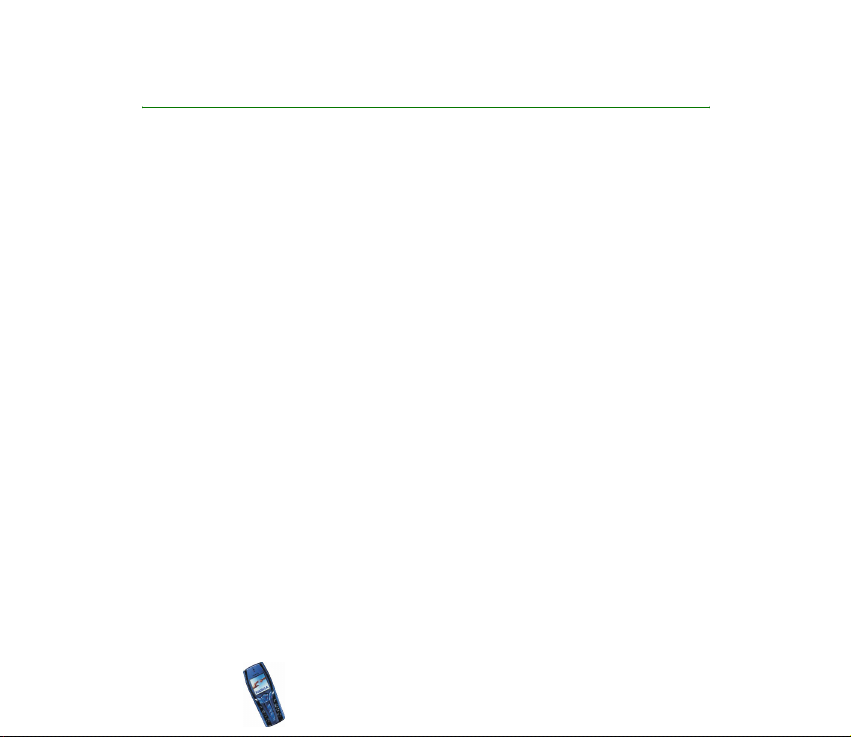
Telefonun özelliklerine genel bakýþ
Nokia 7250 cep telefonu, Takvim, Saat, Çalar saat, Kamera, Radyo, vb. gibi günlük
kullaným için yararlý iþlevler içerir. Ayrýca, telefonunuzla birlikte
kullanabileceðiniz, çeþitli renklerde Nokia Xpress-on
Kapak deðiþtirmek için, bkz: Kapaklarý deðiþtirme, sayfa 34).
■ Kamera
Cep telefonunuzda, resim çekmek için kullanýlabilen dahili bir kamera bulunur.
Resim çektikten sonra, resmi bir multimedya mesajýna ekleyebilir ve Multimedya
Mesaj Servisi (MMS) yoluyla gönderebilirsiniz.
Resimler, bekleme modunda duvar kaðýdý olarak da kullanýlabilir.
Çektiðiniz resimleri, PC Suite yazýlýmýný kullanarak uyumlu bir PC’ye
kaydedebilirsiniz.
■ Multimedya mesaj servisi (MMS)
Telefonla metin ve resimden oluþan multimedya mesajlarý gönderebilir, metin,
resim ve ses klipleri içeren mesajlar alabilirsiniz. Telefonunuzu kiþiselleþtirmek için
resim ve zil sesleri kaydedebilirsiniz. Bkz: Multimedya mesajlarý, sayfa 59.
TM
kapaklar bulunmaktadýr.
Copyright © 2003 Nokia. All rights reserved.
17
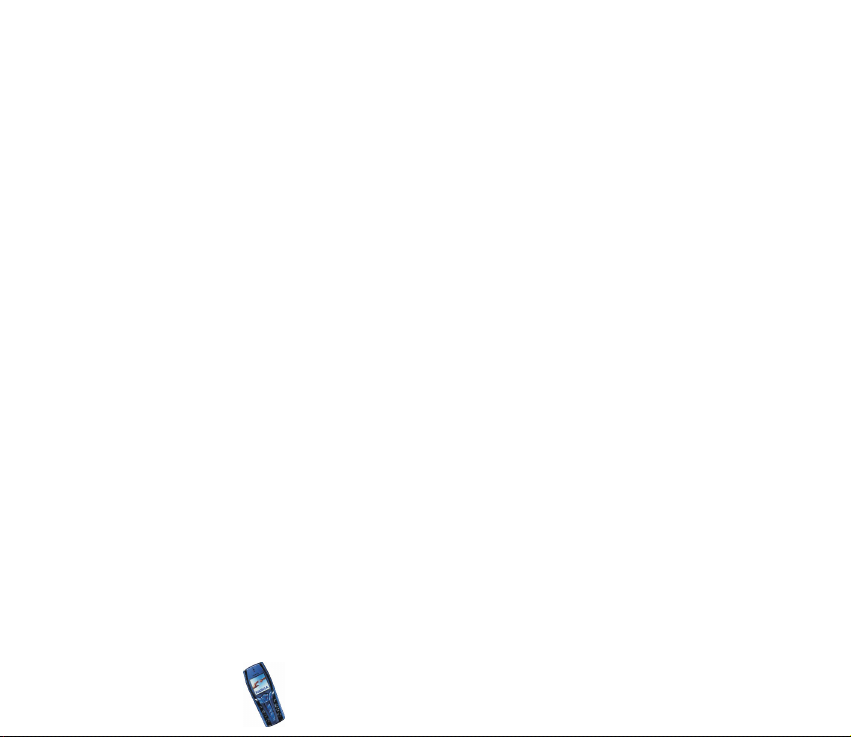
■ Polifonik ses (MIDI)
Polifonik ses, hoparlörden duyulan gerçek melodi gibi ayný anda çalýnan birkaç ses
bileþeninden oluþur. Polifonik sesler, zil sesleri ve mesaj bildirim seslerinde
kullanýlabilir. Telefonunuz, polifonik sesler için kullanýlabilen, kýrktan fazla
enstrümanla oluþturulan ses bileþeni içermekle birlikte, ayný anda ancak dört
enstrüman çalabilir. Telefon, Ölçeklendirilebilir Polifonik MIDI (SP-MIDI) biçimini
destekler.
Multimedya servisi ile polifonik zil sesleri alabilir (bkz: Multimedya mesajýný
okuma ve yanýtlama, sayfa 61) veya galeri menüsünü (bkz: Galeri (Menü 8), sayfa
100) ya da PC Suite’i (bkz: PC Suite, sayfa 137) kullanarak indirebilirsiniz.
■ MIDP JavaTM uygulamalarý
Telefonunuz Java’yý destekler ve özellikle cep telefonlarý için tasarlanmýþ bazý Java
uygulamalarý ve oyunlarý içerir. Java yükleyici yazýlýmýna sahip uyumlu bir PC’den
veya Club Nokia gibi WAP servislerinden telefonunuza yeni uygulamalar ve
oyunlar indirebilirsiniz. Bkz: Oyunlar (Menü 10), sayfa 107.
■ OTA (Over the Air) ayarlarý servisi
WAP, MMS, GPRS ve diðer kablosuz servisleri kullanmak için, telefonunuzda doðru
ayarlarýn yapýlmýþ olmasý gerekir. Ayarlarý doðrudan bir OTA (þebeke) mesajý olarak
alabilirsiniz bu durumda yapmanýz gereken tek þey ayarlarý telefonunuza
kaydetmektir. Ayarlarýn kullanabilirliði hakkýnda daha fazla bilgi için, þebeke
operatörünüze, servis saðlayýcýnýza veya en yakýn yetkili Nokia satýcýsýna baþvurun.
Copyright © 2003 Nokia. All rights reserved.
18

■ Genel Paket Radyo Servisi (GPRS - General Packet
Radio Service)
GPRS teknolojisi, cep telefonlarýnýn IP (Ýnternet Protokolü) temelli þebeke
üzerinden veri gönderip almada kullanýlmasýna olanak verir. GPRS, Internet gibi
veri þebekelerine kablosuz eriþim saðlayan bir veri taþýyýcýdýr. GPRS teknolojisini
kullanan uygulamalar arasýnda WAP servisleri, MMS ve SMS mesaj sistemi, Java
uygulamasý indirme ve PC çevirmeli baðlantý (örneðin, Ýnternet ve e-posta)
bulunmaktadýr.
GPRS teknolojisini kullanmadan önce,
• GPRS servisinin sunulup sunulmadýðýný öðrenmek ve abonelik hakkýnda bilgi
almak için þebeke operatörünüze veya servis saðlayýcýnýza baþvurun.
• GPRS üzerinden kullanýlan her bir uygulama için GPRS ayarlarýný kaydedin.
Bkz: Telefonu WAP servisleri için ayarlama, sayfa 125, Mesaj ayarlarý, sayfa 66
ve GPRS, sayfa 123.
GPRS ve uygulamalarýn fiyatlandýrýlmasý
Fiyatlandýrma hakkýnda ayrýntýlý bilgi için þebeke operatörünüze veya servis
saðlayýcýnýza baþvurun.
TM
■ Paylaþýlan hafýza
Bu telefonun aþaðýdaki özellikleri belleði paylaþarak kullanýr: Rehber, metin ve
multimedya mesajlarý, galerideki görüntüler ve zil sesleri, takvim, yapýlacaklar
notlarý ile Java oyunlarý ve uygulamalarý. Bu özelliklerin herhangi birini kullanmak
belleði paylaþan özellikler tarafýndan kullanýlan belleði azaltabilir. Bu özellikle,
Copyright © 2003 Nokia. All rights reserved.
19
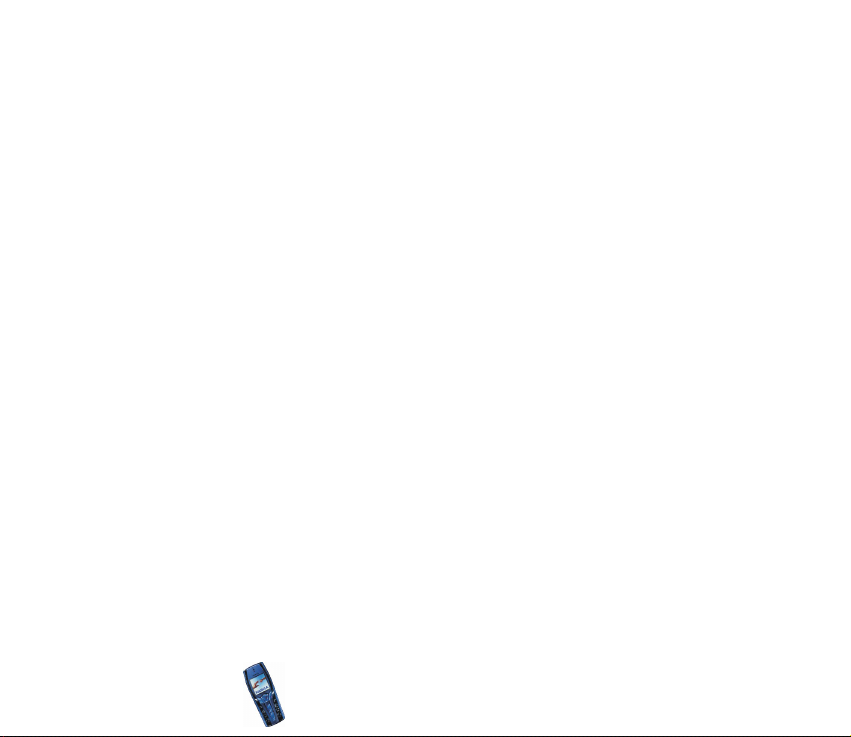
özelliklerin yoðun kullanýldýðý durumlar için geçerlidir (ancak bazý özelliklere, diðer
özellikler ile paylaþtýðý bellek yanýnda belirli bir bellek atanmýþ olabilir). Örneðin,
bazý görüntüleri, java uygulamalarýný vs. kaydetmek paylaþýlan belleðin tümünü
kullanabilir ve telefonunuz belleðin dolu olduðunu bildiren bir mesaj
görüntüleyebilir. Bu durumda, herhangi bir iþlem yapmadan önce paylaþýlan
hafýzada saklanan bilgi ve giriþlerin bir kýsmýný silin.
Copyright © 2003 Nokia. All rights reserved.
20
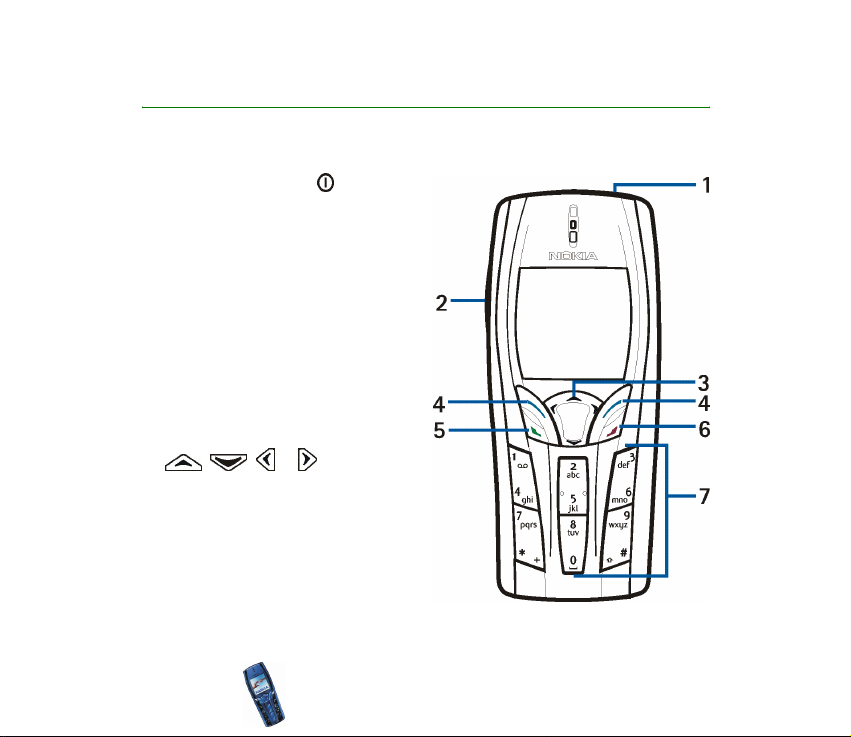
1. Telefonunuz
■ Tuþlar ve konektörler
1. Açma/kapatma tuþu
Telefonunuzu açar ve kapatýr.
Örneðin, tuþ takýmý kilitliyken açma/
kapatma tuþuna kýsa bir süre
basýldýðýnda, telefonun ekran ýþýklarý
yaklaþýk 15 saniye süreyle yanar.
2. Ses seviyesi tuþlarý
Telefon kulaklýðýnýn, kulaklýk setinin
ve hoparlörün ses seviyesini
ayarlamanýzý saðlar.
3. 4 yönlü tarama tuþlarý
, , ve
Ýsimler, telefon numaralarý, menüler
veya ayarlar arasýnda ilerlemenizi
saðlar.
Copyright © 2003 Nokia. All rights reserved.
21
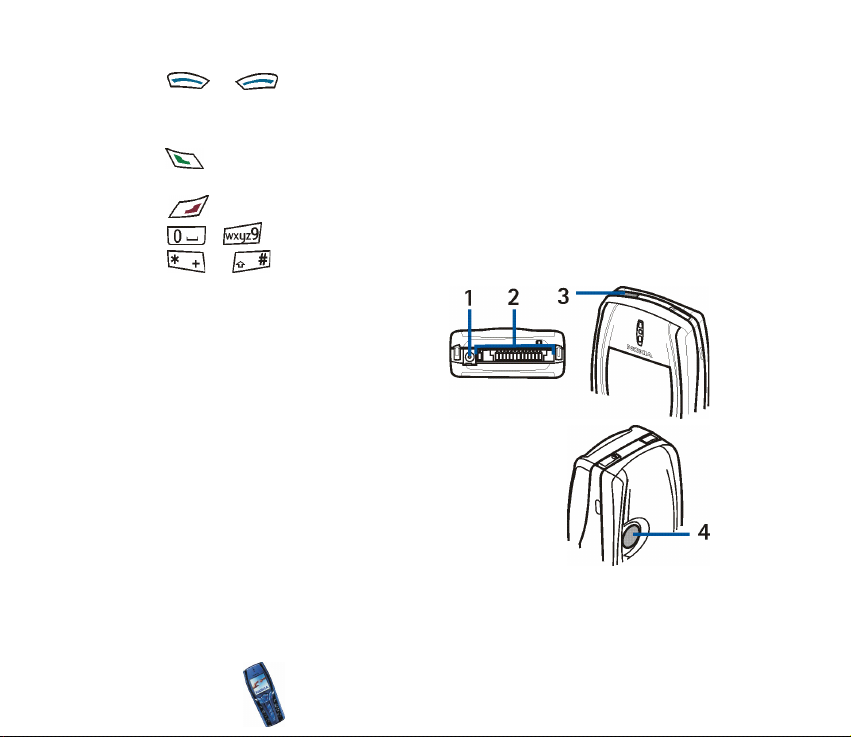
4. ve seçim tuþlarý
Tuþlarýn iþlevi, ekranda, tuþlarýn üzerinde gösterilen kýlavuz metnine baðlýdýr.
Bkz: Bekleme modu, sayfa 23.
5. telefon numarasýný çevirir ve gelen aramayý cevaplar. Bekleme modunda,
en son aranan numarayý gösterir.
6. etkin aramayý bitirir. Herhangi bir iþlevden çýkmanýzý saðlar.
7. - sayý ve harf girmenizi saðlar.
ve , farklý iþlevlerde çeþitli amaçlar için kullanýlýr.
1. Þarj cihazý konektörü
2. Örneðin, kulaklýk seti ve veri kablosu
için Pop-Port
TM
konektörü
3. Kýzýlötesi (IR) baðlantý noktasý
4. Cep telefonunun arka kapaðýndaki
kamera merceði.
Copyright © 2003 Nokia. All rights reserved.
22
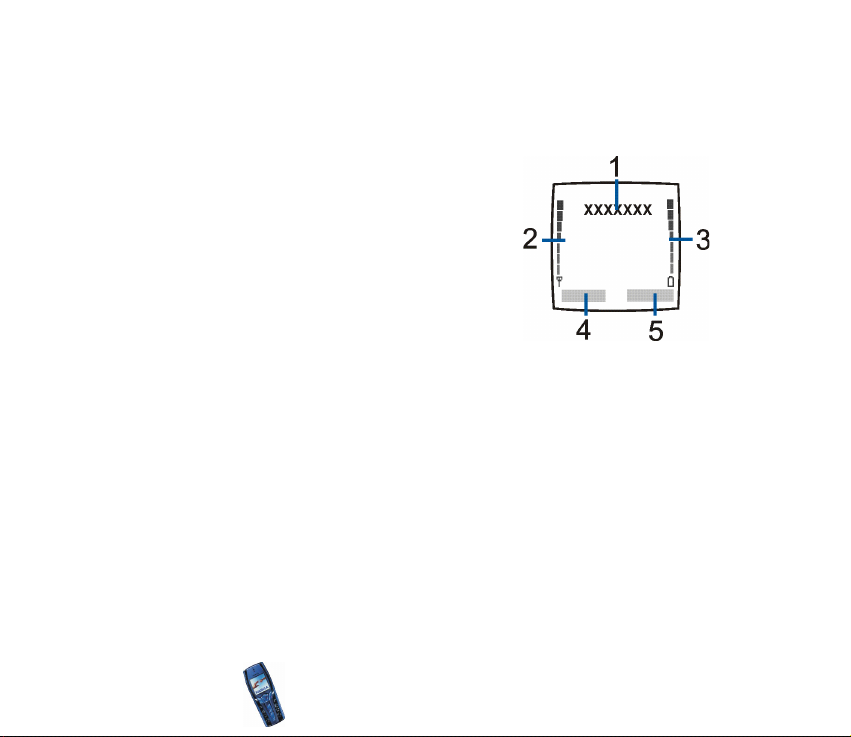
■ Bekleme modu
Telefon kullanýma hazýr olduðunda, herhangi bir karakter girilmemiþse, telefon
bekleme modundadýr.
1. Telefonunuzun kullanýlmakta olduðu hücresel
þebekeyi gösterir.
2. Bulunduðunuz yerdeki hücresel þebekenin sinyal
gücünü gösterir. Çubuk ne kadar uzunsa, sinyal o
kadar güçlü demektir.
3. Bataryaþarj düzeyini gösterir. Çubuk ne kadar
uzunsa, batarya o kadar dolu demektir.
4. Bekleme modunda sol seçim tuþu Menü'ye eriþim
saðlar.
5. Bekleme modunda sað seçim tuþu Ýsimler veya Git seçeneðine eriþim saðlar.
Git seçim tuþundaki iþlevi etkinleþtirmek için, Git tuþuna basýp belirli bir iþleve
ilerleyerek seçin.
Sað seçim tuþu iþlevini ayarlamak için, bkz: Sað seçim tuþu, sayfa 82.
Ayrýca bkz: Bekleme modundaki temel göstergeler, sayfa 24.
Ekran koruyucu
Telefon, bekleme modunda güç tasarrufu saðlamak için otomatik olarak dijital
saat biçimindeki ekran koruyucuyu etkinleþtirir. Telefonun fonksiyonlarý belirli bir
Copyright © 2003 Nokia. All rights reserved.
23
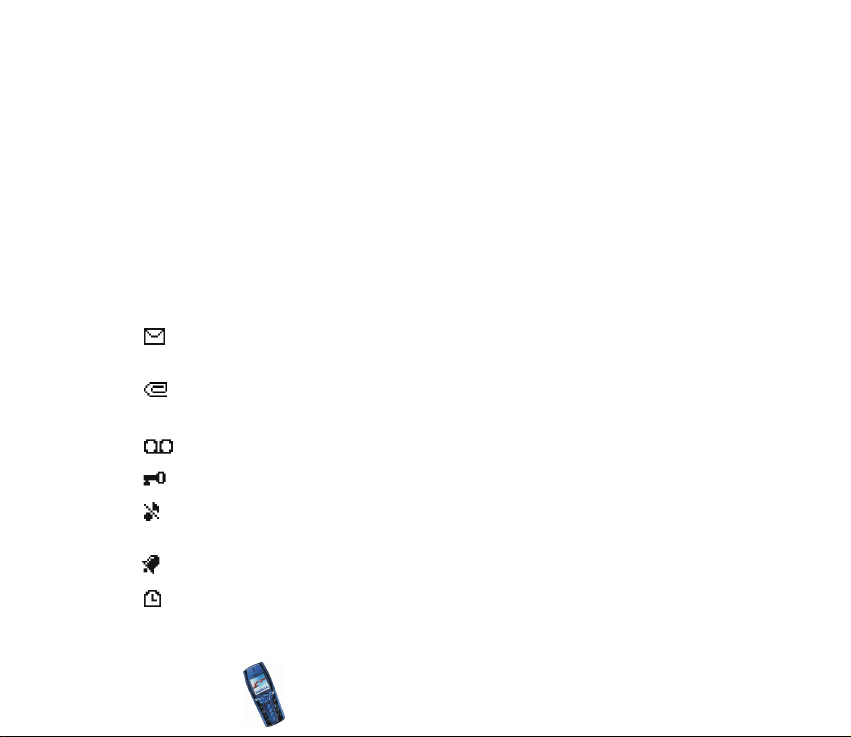
süre kullanýlmadýðýnda, ekran koruyucu etkinleþtirilir. Bkz: Ekran koruyucu, sayfa
91. Ekran koruyucudan çýkmak için herhangi bir tuþa basýn.
Saat ayarlanmazsa, 00:00 deðerinin görüntüleneceðini unutmayýn. Saati
ayarlamak için, bkz: Saat, sayfa 83.
Duvar kaðýdý
Telefonunuzun, bekleme modunda bir arka plan resmi veya duvar kaðýdý
görüntülemesini saðlayabilirsiniz. Bkz: Duvar kaðýdý, sayfa 89.
Bekleme modundaki temel göstergeler
Bir veya birkaç kýsa veya resimli mesaj aldýnýz. Bkz: Mesaj ve e-posta
okuma ve yanýtlama, sayfa 56.
Bir veya birkaç multimedya mesajý aldýnýz. Bkz: Multimedya mesajýný
okuma ve yanýtlama, sayfa 61.
Bir veya birkaç sesli mesaj aldýnýz. Bkz: Ses mesajlarý, sayfa 65.
Telefonun tuþ takýmý kilitli. Bkz: Tuþ takýmý kilidi (Tuþ kilidi), sayfa 33.
Gelen arama bildirimi Kapalý ve Mesaj bildirim sesi Kapalý olarak
ayarlandýðýnda, telefon çalmaz. Bkz: Zil sesi ayarlarý, sayfa 92.
Çalar saat, Açýk olarak ayarlý. Bkz: Çalar saat, sayfa 102.
Geri sayým sayacý çalýþýyor. Bkz: Geri sayým sayacý, sayfa 113.
Copyright © 2003 Nokia. All rights reserved.
24
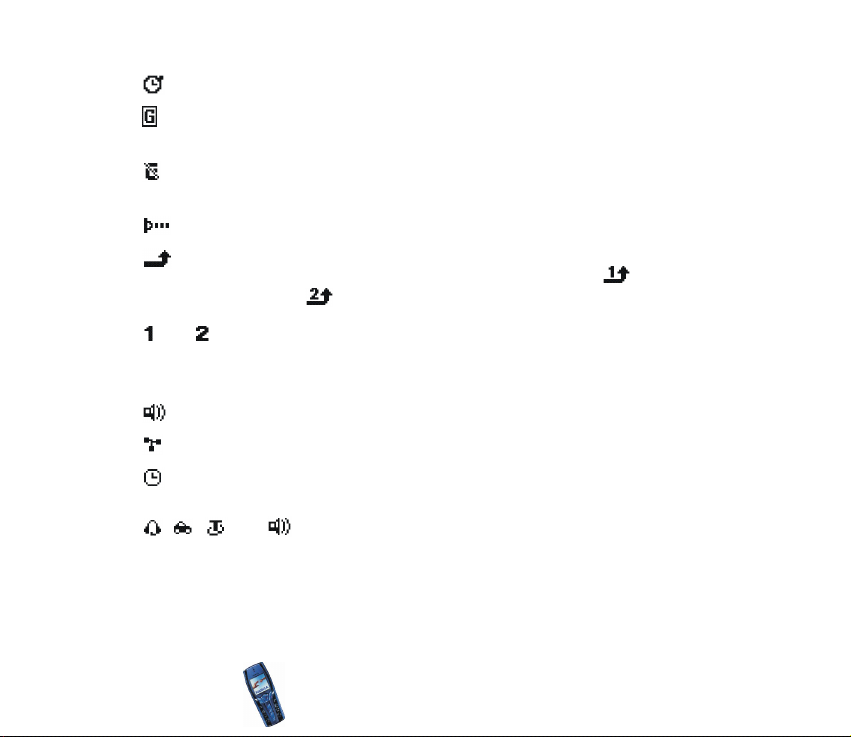
Arka planda kronometre çalýþýyor. Bkz: Kronometre, sayfa 114.
GPRS çevirmeli baðlantýsý kuruldu, bkz: GPRS modem ayarlarý, sayfa 123.
Gösterge ekranýn sol üst köþesinde bulunur.
Örneðin, GPRS çevirmeli baðlantýsý sýrasýnda gelen ve giden arama varsa,
GPRS baðlantýsý askýya (beklemeye) alýnýr.
Kýzýlötesi baðlantý göstergesi, bkz: Kýzýlötesi, sayfa 121.
Tüm aramalarýnýz baþka bir numaraya aktarýlýr, Tüm sesli aramalarý aktar.
Ýki telefon hattýnýz varsa, ilk hattýnýzýn aktarma göstergesi , ikinci
hattýnýzýnki ise olur. Bkz: Arama aktarma, sayfa 84.
veya
Ýki telefon hattýnýz varsa, seçili telefon hattýnýz görüntülenir. Bkz: Giden
aramalar telefon hattý, sayfa 86.
Hoparlör etkinleþtirildi, bkz: Hoparlör, sayfa 40.
Aramalar, dahili kullanýcý grubu ile sýnýrlý. Bkz: Güvenlik ayarlarý, sayfa 93.
Zamanlý tercih seçili. Bkz: Tercihler (Menü 4), sayfa 81.
, , veya
Telefona kulaklýk, ahizesiz kullaným seti, iþitme cihazý veya müzik standý
aksesuarý baðlýdýr.
Bekleme modunda telefonu saat ve tarih gösterecek þekilde etkinleþtirmek için,
bkz: Saat, sayfa 83 ve Tarih, sayfa 83.
Copyright © 2003 Nokia. All rights reserved.
25
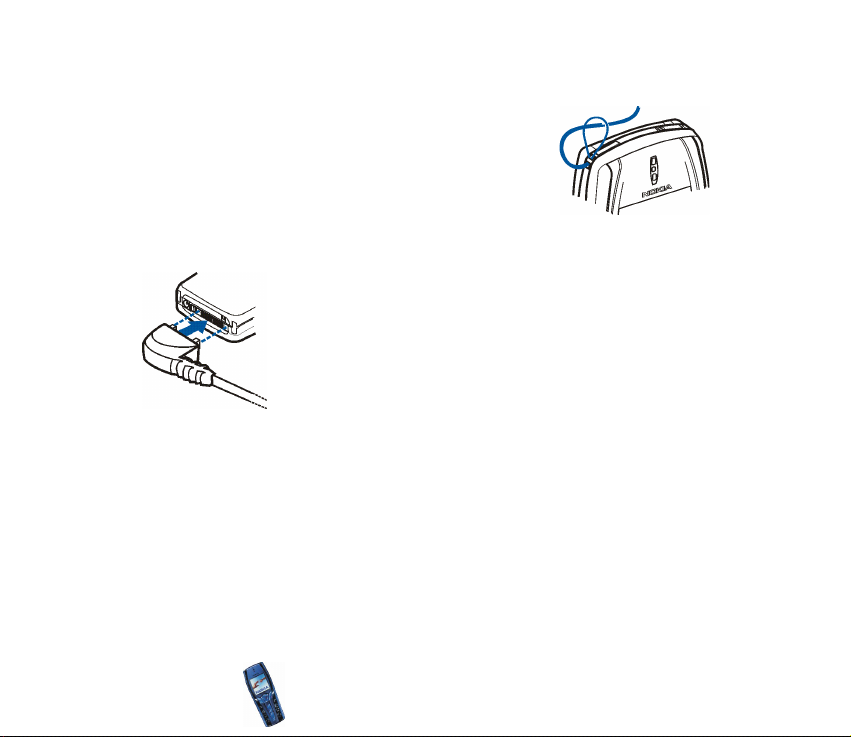
■ Bilekliði takma
Bilekliði resimde gösterildiði gibi baðlayýp sýkýn.
■ Kulaklýk
HDS-3 stereo kulaklýðýný, resimde gösterildiði þekilde, cep
telefonunuzun Pop-Port konektörüne baðlayýn.
Copyright © 2003 Nokia. All rights reserved.
26
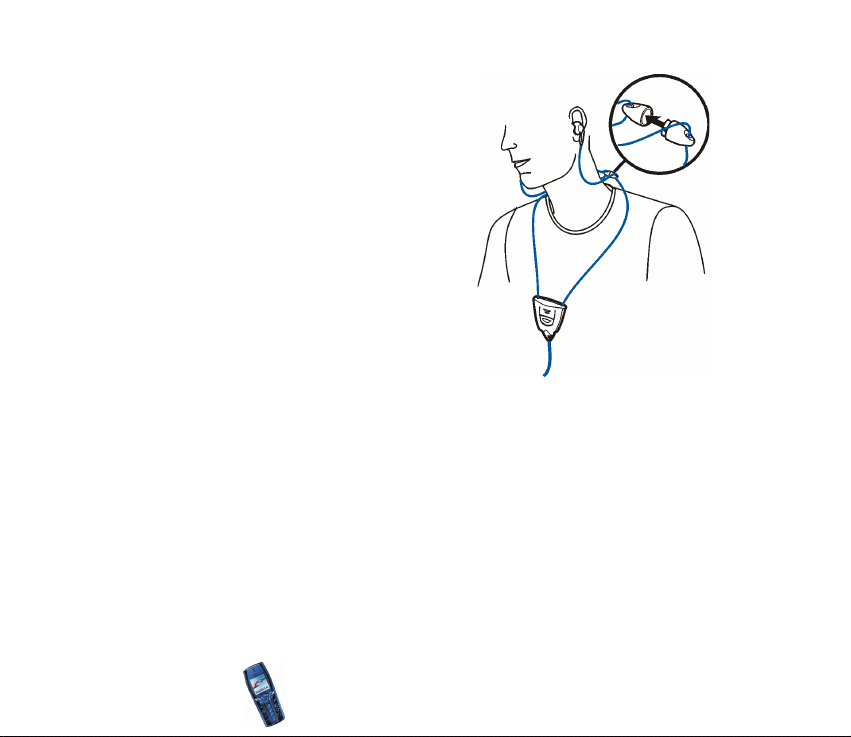
Kulaklýklý mikrofon setini örneðin resimde
görüldüðü gibi taþýyabilirsiniz.
Copyright © 2003 Nokia. All rights reserved.
27
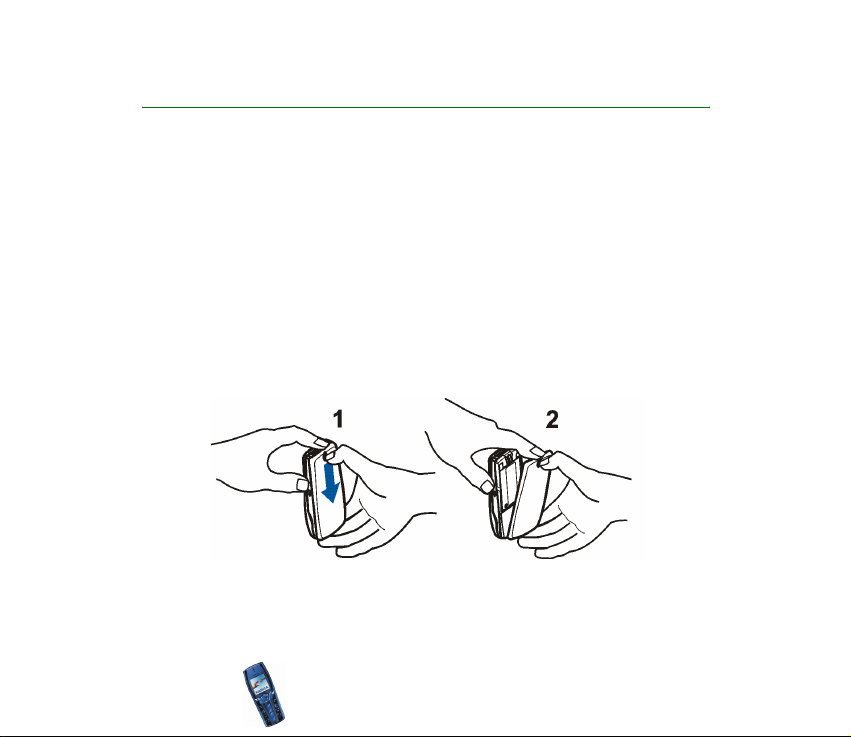
2. Baþlarken
■ SIM kartý ve bataryayý takma
• Tüm SIM kartlarý küçük çocuklarýn ulaþamayacaðý yerlerde saklayýn.
• SIM kart ve temas yüzeyleri çizilme ve bükülmelerle kolaylýkla zarar
görebileceðinden, kartý tutarken, yerine takarken ya da yerinden çýkartýrken
dikkatli olun.
• SIM kartý takmadan önce daima telefonun kapalý olmasýna dikkat edin ve
bataryayý çýkarýn.
1. Telefonun arka kapaðýný çýkarmak için:
Telefonun arka yüzü size bakacak þekilde, arka kapaktaki serbest býrakma
düðmesini çekip (1) kapaðý kaydýrarak çýkarýn (2).
Copyright © 2003 Nokia. All rights reserved.
28
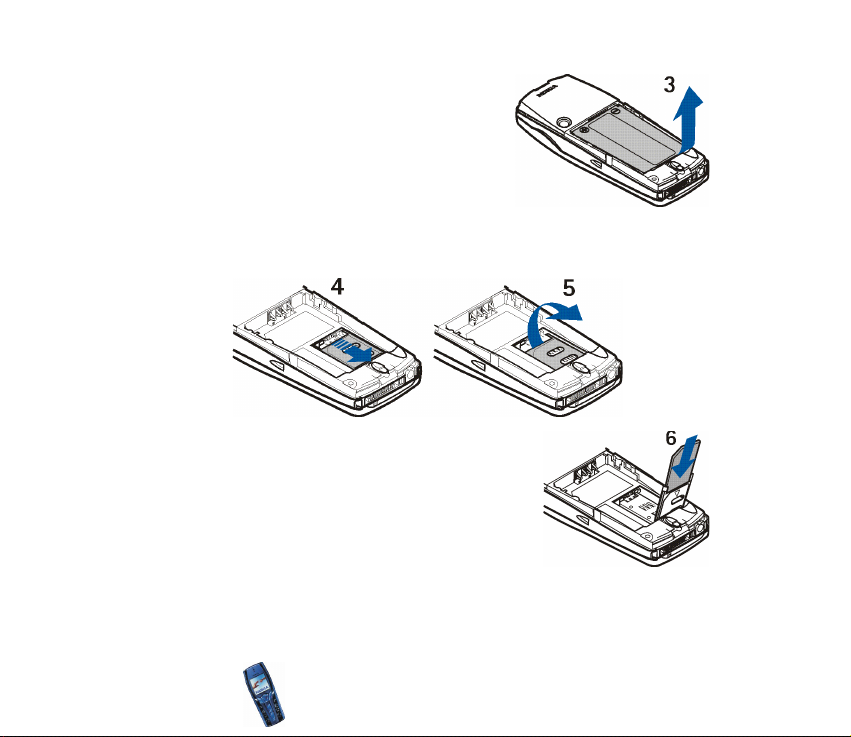
2. Bataryayý parmak yuvasý bulunan ucundan
kaldýrarak çýkarýn (3).
3. SIM kart yuvasýný geriye doðru kaydýrarak (4) serbest kalmasýný saðlayýn ve
açýn (5)
4. SIM kartý SIM kart yuvasýna yerleþtirin (6). SIM
kartýn doðru þekilde yerleþtirildiðinden ve kartýn
altýn renkli temas bölgesinin aþaðýya geldiðinden
emin olun.
Copyright © 2003 Nokia. All rights reserved.
29
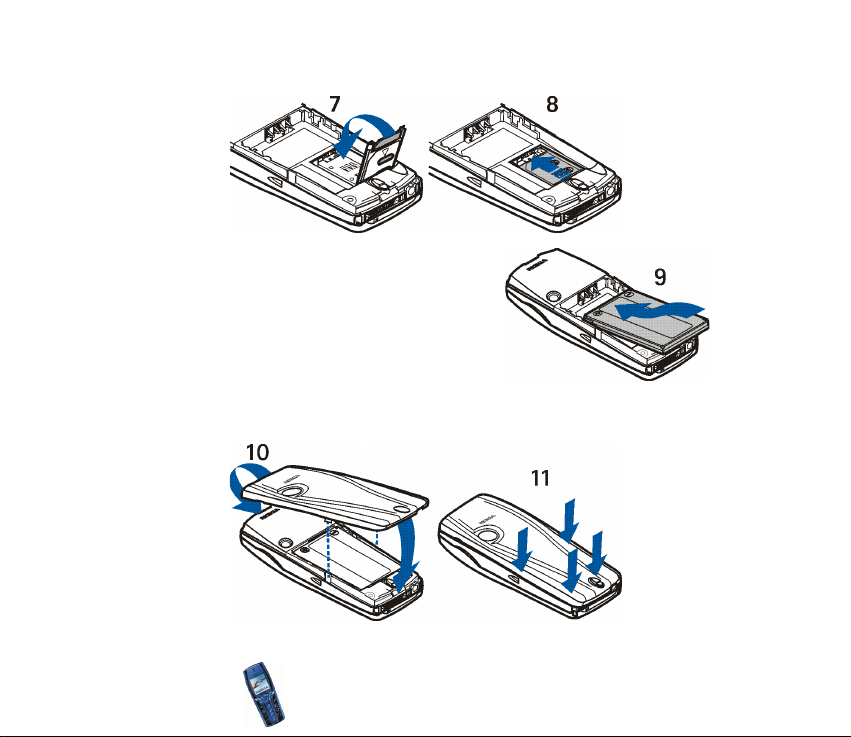
5. SIM kart yuvasýný kapatýn (7 ve 8).
6. Bataryayý yerine takýn (9).
7. Arka kapaðý takmak için:
Önce arka kapaðýn üst kýsmýný telefonun üst
kýsmýndaki kilit mandalýna yerleþtirin (10).
Arka kapaðý telefonun her iki yanýndaki
kilitleme mandallarýna doðru bastýrarak yerine
oturmasýný saðlayýn (11).
Copyright © 2003 Nokia. All rights reserved.
30

■ Bataryayý þarj etme
1. Þarj cihazý kablosunun ucunu telefonun alt
kýsmýndaki sokete takýn.
2. Þarj cihazýný elektrik prizine takýn.
Telefon açýksa, ekranda kýsa bir süre için
Þarj oluyor mesajý görüntülenir. Batarya
tamamen boþaldýysa, þarj göstergesinin
ekranda görüntülenmesi veya arama
yapýlabilmesi için birkaç dakikalýk bir süre
geçmesi gerekebilir.
Telefonunuzu þarj cihazýna baðlýyken de kullanabilirsiniz.
Þarj süresi, kullanýlan þarj cihazýna ve bataryaya baðlýdýr. Örneðin, BLD-3
bataryasýný ACP-12 þarj cihazýnda þarj etmek, telefon bekleme modundayken en
fazla 90 dakikanýzý alýr.
■ Telefonu açma ve kapatma
Açma/kapatma tuþunu basýlý tutun .
SIM kart doðru þekilde yerleþtirildiði halde telefonda SIM kartý
takýn veya SIM kart desteklenmiyor mesajý görüntülenirse,
þebeke operatörünüze veya servis saðlayýcýnýza baþvurun.
Copyright © 2003 Nokia. All rights reserved.
31

Telefonunuz 5 voltluk SIM kartlarýný desteklemediðinden, kartýn deðiþtirilmesi
gerekebilir.
• Telefon PIN kodu girilmesini isterse, PIN kodunu girin (**** olarak görüntülenir)
ve Tamam tuþuna basýn.
Ayrýca bkz: Güvenlik ayarlarý bölümü, PIN kodunun sorulmasý, sayfa 93 ve Giriþ
kodlarý sayfa 15.
• Telefon güvenlik kodu girilmesini isterse, güvenlik kodunu girin (***** olarak
görüntülenir) ve Tamam tuþuna basýn.
Ayrýca bkz: Giriþ kodlarý, sayfa 15.
Uyarý: Telsiz telefon kullanýmýnýn yasak olduðu veya etkileþim ve tehlikeye neden
olabileceði durumlarda telefonu açmayýn.
ETKÝLÝ KULLANIM ÝÇÝN ÝPUÇLARI: Telefonunuzda
yerleþik bir anten bulunmaktadýr. Diðer radyo vericisi aletlerde
de olduðu gibi, telefon açýkken gerekmedikçe antene
dokunmayýn. Antenle temas, konuþma niteliðini etkiler ve
telefonun gereðinden yüksek bir güç düzeyinde çalýþmasýna
neden olabilir. Görüþme sýrasýnda antene dokunulmamasý,
telefonunuzla en uygun sinyal algýlama performansýna ve
konuþma süresi deðerine ulaþýlmasýný saðlar.
Copyright © 2003 Nokia. All rights reserved.
32

■ Tuþ takýmý kilidi (Tuþ kilidi)
Tuþ takýmýný kilitleyerek, örneðin, telefonu çantanýzda taþýrken tuþlara yanlýþlýkla
basýlmasýný önleyebilirsiniz.
• Tuþ takýmýný kilitleme
Bekleme modunda Menü tuþuna ve ardýndan 1,5
saniye içinde tuþuna basýn.
• Tuþ takýmý kilidini açma
Tuþ aç tuþuna ve ardýndan 1,5 saniye içinde
tuþuna basýn.
Tuþ kilidi etkin durumdayken gelen aramalarý
cevaplamak için tuþuna basýn. Arama
sýrasýnda telefonunuz normal þekilde kullanýlabilir.
Aramayý bitirdiðinizde veya reddettiðinizde, tuþ
takýmý otomatik olarak kilitlenir.
Otomatik tuþ takýmý kilidi hakkýnda bilgi için, bkz: Otomatik tuþ kilidi, sayfa 87.
Görüþme sýrasýnda tuþ takýmý kilitleme hakkýnda bilgi için, bkz: Arama sýrasýnda
kullanabileceðiniz seçenekler, sayfa 39.
Not: Tuþ muhafazasý açýkken, telefonunuzdaki programlanmýþ acil telefon
numaralarýný (örn., 112, 911 veya baþka bir resmi acil numara) arayabilirsiniz. Acil
numarayý tuþlayýp, tuþuna basýn. Numara, ancak son rakamý da tuþlandýktan
sonra görüntülenir.
Copyright © 2003 Nokia. All rights reserved.
33

■ Kapaklarý deðiþtirme
Kapaðý deðiþtirmeden önce, her zaman telefonu kapatýn ve telefonun þarj cihazý veya diðer
cihazlarla baðlantýsýný kesin. Telefonu her zaman kapaklarý takýlý olarak saklayýn ve kullanýn.
1. Telefonun arka kapaðýný çýkarýn. Bkz: SIM kartý ve bataryayý takma, sayfa 28,
adým 1.
2. Ön kapaðý çýkarmak için üst kýsmýndaki kilit mandalýný
telefonun kilit deliðinden dikkatle çekin (1) ve üst
kýsmýndan baþlayarak kapaðý çýkarýn.
3. Tuþ takýmýný yeni ön kapaða takýn (2).
Copyright © 2003 Nokia. All rights reserved.
34

4. Ön kapaðý deðiþtirmek için, önce kapaðýn alt
kýsmýndaki mandallarý telefonun üzerindeki
karþýlýk gelen deliklere yerleþtirin (3) sonra
kapaðýn üst kýsmýndaki mandalý telefonun
üstündeki kilitleme deliðine doðru yavaþça itin
(4). Kapaðý yerine yerleþtirin.
5. Telefonun arka kapaðýný takýn. Bkz: SIM kartý ve
bataryayý takma, sayfa 28, adým 7.
Copyright © 2003 Nokia. All rights reserved.
35

3. Arama iþlevleri
■ Arama yapma
1. Aramak istediðiniz numarayý alan koduyla birlikte girin. Yanlýþ bir karakter
girerseniz, silmek için Sil düðmesine basýn.
Uluslararasý arama yaparken, uluslararasý arama önekini (+ karakteri,
uluslararasý eriþim kodu yerine geçer) görüntülemek için önce tuþuna iki
kez basýn, ardýndan sýrasýyla ülke kodunu, gerekiyorsa 0'ý çýkararak alan kodunu
ve telefon numarasýný girin.
2. Numarayý aramak için tuþuna basýn.
3. Aramayý bitirmek veya aramayý iptal etmek için tuþuna basýn.
Ayrýca bkz: Arama sýrasýnda kullanabileceðiniz seçenekler, sayfa 39.
Telefon rehberini kullanarak arama yapma
•Bkz: Rehberde isim arama, sayfa 75. Ekranda görüntülenen numarayý aramak
için tuþuna basýn.
Son numarayý yeniden arama
• Bekleme modunda, aradýðýnýz veya aramaya çalýþtýðýnýz son 20 numaranýn
listesine eriþmek için tuþuna bir kez basýn. Ýstediðiniz numaraya veya
isme ilerleyin ve tuþuna basarak numarayý arayýn.
Copyright © 2003 Nokia. All rights reserved.
36

Telesekreterinizi arama
• Bekleme modunda tuþunu basýlý tutun veya ve tuþlarýna
basýn.
Telefon telesekreter numarasýný girmenizi isterse, numarayý girip Tamam
tuþuna basýn. Ayrýca bkz: Ses mesajlarý, sayfa 65.
Telefon numarasýný hýzlý arama
Hýzlý aramayý kullanmadan önce, ila arasýndaki hýzlý arama tuþlarýna
bir telefon numarasý atamalýsýnýz (bkz: Hýzlý aramalar, sayfa 79). Numarayý
aþaðýdaki yöntemlerden biriyle arayýn:
• Önce istediðiniz hýzlý arama tuþuna, ardýndan tuþuna basýn.
• Hýzlý arama açýk olarak ayarlandýysa, arama baþlayýncaya kadar hýzlý arama
tuþunu basýlý tutun. Bkz: Hýzlý arama, sayfa 85.
Konferans görüþmesi yapma
Konferans görüþmesi, en çok altý kiþinin katýlabileceði bir konferans görüþmesi
yapmanýza olanak veren bir þebeke servisidir.
1. Ýlk katýlýmcýyý arayýn.
2. Yeni bir katýlýmcýyý aramak için Seçenek tuþuna basýn ve Yeni arama
seçeneðini seçin.
3. Yeni katýlýmcýnýn telefon numarasýný girin veya hafýzadan alýn ve Ara tuþuna
basýn. Ýlk arama beklemeye alýnýr.
Copyright © 2003 Nokia. All rights reserved.
37

4. Yeni arama cevaplandýðýnda, konferans aramasýndaki ilk katýlýmcýya baðlanýn.
Seçenek tuþuna basýn ve Konferans seçeneðini seçin.
5. Aramaya yeni bir katýlýmcý eklemek için 2 ile 4 arasýndaki adýmlarý yineleyin.
6. Katýlýmcýlardan biriyle özel görüþme yapmak için:
Seçenek tuþuna basýp Özel seçeneðini ve ardýndan istediðiniz katýlýmcýyý seçin.
Dördüncü adýmda açýklandýðý þekilde konferans görüþmesine katýlýn.
7. Konferans görüþmesini bitirmek için tuþuna basýn.
■ Gelen aramayý cevaplama veya reddetme
Gelen aramayý cevaplamak için tuþuna, aramayý bitirmek için tuþuna
basýn.
Gelen aramayý reddetmek için tuþuna basýn.
Sessiz tuþuna basarsanýz, yalnýzca zil sesi susturulur. Ardýndan gelen aramayý
cevaplayýn veya reddedin.
Telefonunuza HDB-4 veya HDS-3 kulaklýðý baðlýysa, aramayý kulaklýk tuþuna
basarak cevaplayabilir ve bitirebilirsiniz.
Ýpucu: Aramalarý aktarmak için (örneðin, telesekreterinize) Meþgulse aktar
fonksiyonu etkinse, reddedilen arama da aktarýlýr. Bkz: Arama aktarma,
sayfa 84.
Birisi sizi ararken telefon arayanýn adýný, telefon numarasýný veya Özel numara
veya Arama metnini gösterir. Telefon defterinde arayan kiþinin numarasýyla ayný
numaraya sahip birden fazla isim bulunuyorsa, varsa, yalnýzca telefon numarasý
görüntülenir.
Copyright © 2003 Nokia. All rights reserved.
38

Arama bekletme servisi
Görüþme sýrasýnda bekleyen aramayý cevaplamak için tuþuna basýn. Ýlk
arama beklemeye alýnýr. Etkin görüþmeyi bitirmek için tuþuna basýn.
Arama bekletme servisi iþlevini etkinleþtirmek için, bkz: Arama bekletme servisi,
sayfa 85.
■ Arama sýrasýnda kullanabileceðiniz seçenekler
Arama sýrasýnda kullanabileceðiniz seçeneklerin çoðu, þebeke servisleridir.
Aþaðýdaki seçeneklerden bazýlarýna ulaþmak için arama sýrasýnda Seçenek tuþuna
basýn:
Sustur veya Sesi aç, Aramayý bitir, Aramalarý kapat, Rehber, Menü ve Beklet veya
Devam, Yeni arama, Konferans, Özel, Cevapla, Reddet ve Hoparlör veya Ahize.
Tuþlarý kilitle, tuþ takýmý kilidini etkinleþtirmek için kullanýlýr.
DTMF gönder, parola veya banka hesap numarasý gibi DTMF ses dizeleri
göndermek için kullanýlýr. DTMF dizesini girin veya telefon rehberinden bulup
Tamam tuþuna basýn. tuþuna art arda basarak, w bekletme karakterini ve p
duraklatma karakterini girebileceðinizi unutmayýn.
Deðiþtir, etkin görüþmeyle beklemedeki görüþme arasýnda geçiþ yapmanýzý saðlar,
Baðla ise, beklemedeki aramayla etkin aramayý baðlayýp, kendi baðlantýnýzý
kesmenize olanak verir.
Copyright © 2003 Nokia. All rights reserved.
39

Hoparlör
Görüþme sýrasýnda telefonunuzu hoparlör olarak kullanabilirsiniz. Hoparlör
çalýþýrken telefonu kulaðýnýza tutmayýn.
• Hoparlör modunu etkinleþtirmek için Seçenek tuþuna basýp Hoparlör’i seçin
veya varsa Hoparlör tuþuna basýn.
• Görüþme sýrasýnda hoparlörü devre dýþý býrakmak için Seçenek tuþuna basýp
Ahize‘yi seçin veya varsa Ahize tuþuna basýn.
Telefonunuza CARK126 ahizesiz kullaným birimi veya kulaklýk baðladýysanýz,
seçim listesindeki Ahize seçeneði Ahizesiz veya Kulaklýk seçeneðine, Ahize
seçim tuþu ise Ahizesiz veya Kulaklýk seçim tuþuna dönüþür.
Arama veya arama giriþiminiz sona erdiðinde ya da telefona ahizesiz kullaným
birimi veya kulaklýk baðladýðýnýzda, hoparlör otomatik olarak devre dýþý
býrakýlýr.
Hoparlörü radyo ile kullanma; bkz: Radyoyu kullanma, sayfa 96.
Copyright © 2003 Nokia. All rights reserved.
40

4. Yazý yazma
Örneðin, mesaj yazarken, geleneksel veya akýllý metin giriþi özelliðini
kullanabilirsiniz.
Yazý yazarken, ekranýn sol üst kýsmýnda akýllý metin giriþi , normal metin giriþi
ise simgesiyle gösterilir. Büyük/küçük harf modu, metin giriþi göstergesinin
yanýnda , veya simgesiyle gösterilir. Büyük/küçük harf modunu
tuþuna basarak deðiþtirebilirsiniz. Sayý modu, simgesiyle gösterilir;
tuþunu basýlý tutarak harf ve sayý modu arasýnda geçiþ yapabilirsiniz.
■ Akýllý metin giriþini açma veya kapatma
Yazý yazarken Seçenek tuþuna basýp Sözlük seçeneðini seçin.
• Akýllý metin giriþini etkinleþtirmek için sözlük seçenekleri listesindeki dillerden
birini seçin. Akýllý metin giriþi, yalnýzca listede bulunan dillerde kullanýlabilir.
• Normal metin giriþi moduna dönmek için Sözlük kapalý seçeneðini seçin.
Ýpucu: Yazý yazarken akýllý metin giriþini hýzlý bir þekilde açmak için
tuþuna iki kez basýn veya Seçenek tuþunu basýlý tutun.
Copyright © 2003 Nokia. All rights reserved.
41

■ Akýllý metin giriþini kullanma
Tek bir tuþ basýþýyla istediðiniz harfi girebilirsiniz. Akýllý metin giriþi, yeni sözcükler
ekleyebileceðiniz yerleþik bir sözlüðe dayanýr.
1. - arasýndaki tuþlarý kullanarak bir sözcük yazmaya baþlayýn. Bir
harf için her tuþa yalnýzca bir kez basýn. Sözcük, tuþlara her bastýðýnýzda
deðiþir.
Örnek: Ýngilizce sözlük seçildiðinde, Nokia yazarken, N için bir kez
, o için bir kez , k için bir kez , i için bir kez ve a
için bir kez tuþuna basýn:
Harf modundayken sayý girmek için istediðiniz sayý tuþunu basýlý tutun.
Yazý yazma hakkýnda diðer talimatlar için, bkz: Yazý yazma için ipuçlarý,
sayfa 44.
2. Sözcüðü yazmayý tamamladýðýnýzda, sözcük doðruysa ile boþluk
ekleyerek veya kaydýrma tuþlarýndan birine basarak onaylayýn. Kaydýrma
tuþlarýna basarak imleci de hareket ettirebilirsiniz.
Sözcük doðru deðilse,
tuþuna ardarda basýn veya Seçenek tuþuna basýp Uygun kayýtlar
seçeneðini seçin. Ýstediðiniz sözcük görüntülendiðinde onaylayýn.
Sözcükten sonra ? karakteri görüntülenirse, yazmayý düþündüðünüz sözcük
sözlükte yok demektir. Sözcüðü sözlüðe eklemek için Harfle tuþuna basýp,
Copyright © 2003 Nokia. All rights reserved.
42

sözcüðü yazýn (normal metin giriþi kullanýlýr) ve Kaydet tuþuna basýn. Sözlük
dolduðunda, yeni sözcük en eski sözcüðün yerini alýr.
3. Bir sonraki sözcüðü yazmaya baþlayýn.
Birleþik sözcükleri yazma
Sözcüðün ilk bölümünü girin ve tuþuna basarak onaylayýn. Sözcüðün son
bölümünü yazýp onaylayýn.
■ Normal metin giriþini kullanma
- arasýndaki bir sayý tuþlarýndan birine istediðiniz karakter
görüntüleninceye dek art arda basýn. Bir sayý tuþu altýnda bulunan tüm karakterler
tuþ üzerinde yazmaz. Kullanýlabilir karakterler Dil menüsünde seçilen dile baðlýdýr,
bkz: Dil, sayfa 87.
Harf modundayken sayý girmek için istediðiniz sayý tuþunu basýlý tutun.
• Kullanmak istediðiniz harf ayný tuþ üzerinde bulunuyorsa, imleç
görüntüleninceye dek bekleyin veya kaydýrma tuþlarýndan birine basýn ve harfi
girin.
• En sýk kullanýlan noktalama iþaretleri ve özel karakterler sayý tuþu
kullanýlarak elde edilebilir.
Yazý yazma hakkýnda diðer talimatlar için, bkz: Yazý yazma için ipuçlarý, sayfa 44.
Copyright © 2003 Nokia. All rights reserved.
43

■ Yazý yazma için ipuçlarý
Yazý yazmak için aþaðýdaki iþlevleri de kullanabilirsiniz:
• Boþluk eklemek için tuþuna basýn.
• Ýmleci sola, saða, aþaðýya veya yukarýya taþýmak için sýrasýyla , ,
veya kaydýrma tuþlarýna basýn.
• Ýmlecin solundaki karakteri silmek için Sil tuþuna basýn. Karakterleri hýzlý bir
þekilde silmek için Sil tuþunu basýlý tutun.
Mesaj yazarken bir defada tüm karakterleri silmek için Seçenek tuþuna basýn
ve Metni sil seçeneðini seçin.
• Akýllý metin giriþini kullanýrken sözcük eklemek için Seçenek tuþuna basýp
Kelime girin seçeneðini seçin. Normal metin giriþ yöntemini kullanarak
sözcüðü yazýn ve Kaydet tuþuna basýn. Bu sözcük de sözlüðe eklenir.
• Normal metin giriþini kullanýrken özel karakter girmek için tuþuna basýn;
akýllý metin giriþini kullanýrken tuþunu basýlý tutun veya Seçenek tuþuna
basýp Simge girin seçeneðini seçin.
Bir karaktere ilerlemek için tarama tuþlarýndan birine basýn ve karakteri Kullan
tuþuna basarak seçin.
Ayrýca , , veya tuþlarýna basarak karaktere ulaþabilir
ve tuþuna basarak karakteri seçebilirsiniz.
Copyright © 2003 Nokia. All rights reserved.
44

Mesaj yazarken aþaðýdaki seçenekler kullanýlabilir:
• Harf modunda sayý girmek için Seçenek tuþuna basýn ve Numara ekle
seçeneðini seçin. Numarayý girin veya telefon rehberinden bulup Tamam
tuþuna basýn.
• Rehberden isim eklemek için Seçenek tuþuna basýn ve Ýsim ekle seçeneðini
seçin. Ýsimle iliþkili bir telefon numarasý veya metin öðesi eklemek için,
Seçenek tuþuna basýn ve Ayrýntýlara bak seçeneðini belirleyin.
Copyright © 2003 Nokia. All rights reserved.
45

5. Menüyü kullanma
Telefonunuz, menüler halinde gruplandýrýlmýþ geniþ bir fonksiyon yelpazesi sunar.
Menü iþlevlerinin bir çoðu kýsa yardým metinleriyle birlikte verilmektedir. Yardým
metnini görüntülemek için istediðiniz menü iþlevine ilerleyin ve 15 saniye
bekleyin. Yardým metninden çýkmak için Geri tuþuna basýn. Bkz: Yardým metni,
sayfa 89.
■ Menü iþlevlerine eriþme
Ýlerleyerek
1. Menüye eriþmek için Menü tuþuna basýn.
2. veya tuþunu kullanarak menü içinde ilerleyin ve örneðin, Seç
tuþuna basarak Ayarlar seçeneðini seçin.
3. Menü alt menüler içeriyorsa, istediðiniz alt menüyü seçin; örneðin Arama
ayarlarý.
4. Seçilen alt menü altýnda alt menüler bulunuyorsa, 3. adýmý yineleyin. Bir
sonraki alt menüyü seçin; örneðin Herhangi bir tuþla cevap.
5. Ýstediðiniz ayarý seçin.
6. Önceki menü düzeyine dönmek için Geri tuþuna, menüden çýkmak için Çýk
tuþuna basýn.
Copyright © 2003 Nokia. All rights reserved.
46

Kýsayol kullanarak
Menüler, alt menüler ve ayar seçenekleri numaralandýrýlmýþtýr ve çoðuna ilgili
kýsayol numaralarý kullanýlarak eriþilebilir.
• Menüye eriþmek için Menü tuþuna basýn. Ulaþmak istediðiniz menü iþlevinin
dizin numarasýný iki saniye içinde girin.
Örnek: Herhangi bir tuþla cevap seçeneðini Açýk olarak ayarlamak için
Menü, , , ve tuþlarýna basýn. Önceki menü
düzeyine dönmek için Geri tuþuna, menüden çýkmak için Çýk tuþuna basýn.
Menü 1 altýndaki menü iþlevlerine Menü tuþuna bastýktan sonra 0 ve 1 tuþlarýna
basarak eriþebilirsiniz. Daha sonra ulaþmak istediðiniz menünün kýsayol
numarasýný tuþlayarak istediðiniz menüye eriþebilirsiniz.
Copyright © 2003 Nokia. All rights reserved.
47

■ Menü iþlevlerinin listesi
1. Mesajlar
1. Metin mesajlarý
2. Multimedya msj.
3. Sohbet
4. Sesli mesajlar
5. Bilgi mesajlarý
6. Mesaj ayarlarý
7. Servis komutlarý
2. Arama kaydý
1. Cevapsýz aramalar
2. Arayan numaralar
3. Aranan numaralar
4. Son arama listelerini sil
5. Arama süresi
6. Arama ücretleri
7. GPRS veri sayacý
8. GPRS baðlantýsý zaman sayacý
3. Rehber
1. Bul
2. Ýsim ekle
3. Sil
4. Kopyala
Copyright © 2003 Nokia. All rights reserved.
48

5. Ayarlar
6. Hýzlý aramalar
7. Bilgi numaralarý
8. Servis numaralarý
9. Kendi numaralarým
10.Arayan gruplarý
4. Tercihler
1. Genel
2. Sessiz
3. Toplantý
4. Dýþ mekan
5. Çaðrý
5. Ayarlar
1. Sað seçim tuþu ayarlarý
2. Saat ve tarih ayarlarý
3. Arama ayarlarý
4. Telefon ayarlarý
5. Ekran ayarlarý
6. Zil sesi ayarlarý
7. Aksesuar ayarlarý
1. Bu menü, yalnýzca telefon bir kulaklýða, ahizesiz kullaným birimine veya iþitme cihazýna
baðlandýðýnda görüntülenir.
1
Copyright © 2003 Nokia. All rights reserved.
49

8. Güvenlik ayarlarý
9. Fabrika ayarlarýný geri yükle
6. Radyo
7. Kamera
1. Standart fotoðraf
2. Portre fotoðraf
3. Zamanlayýcý
4. Ayarlar
8. Galeri
1. Klasörleri göster
2. Klasör ekle
3. Klasörü sil
4. Klasöre ad ver
5. Galeri servisleri
9. Ajanda
1. Çalar saat
2. Takvim
3. Yapýlacaklar
10.Oyunlar
1. Oyun seç
2. Oyun servisleri
Copyright © 2003 Nokia. All rights reserved.
50

3. Hafýza
4. Ayarlar
11.Uygulamalar
1. Uygulama seç
2. Uygu. servisleri
3. Hafýza
12.Ekstra
1. Hesaplamalar
2. Geri sayým sayacý
3. Kronometre
4. M-cüzdan
5. Senkronize et
13.Baðlantý
1. Kýzýlötesi
2. GPRS
14.Servisler
1. Ana sayfa
2. Yer imleri
3. Servis gelen kutu.
4. Ayarlar
5. Adrese git
6. Önbelleði boþalt
Copyright © 2003 Nokia. All rights reserved.
51

15.SIM hizmetleri
1. Yalnýzca SIM kart destekliyorsa görüntülenir. Ýsim ve içerik SIM karta baðlý olarak deðiþir
1
Copyright © 2003 Nokia. All rights reserved.
52

6. Menü iþlevleri
■ Mesajlar (Menü 1)
Metin, multimedya ve e-posta mesajlarýný okuyabilir, yazabilir,
gönderebilir ve kaydedebilirsiniz. Tüm mesajlar klasörler içerisinde
düzenlenir.
Kýsa veya resimli mesaj ya da bir e-posta mesajý göndermeden önce, mesaj merkez
numaranýzý kaydetmeniz gerekir; bkz: Mesaj ayarlarý, sayfa 66.
Kýsa mesajlar
Telefonunuz, birkaç normal kýsa mesajdan oluþturulmuþ çok parçalý mesajlar
gönderip alabilir (þebeke servisi). Faturalama, çok parçalý mesajýn gerektirdiði
normal mesaj sayýsý üzerinden yapýlýr.
Resim içeren kýsa mesajlar gönderebilir ve alabilirsiniz. Bir resimli mesaj birkaç
kýsa mesajdan oluþur. Bu nedenle, resimli mesaj gönderme maliyeti tek kýsa mesaj
ücretinden daha pahalý olabilir.
Not: Bu fonksiyon yalnýzca, þebekeniz veya hizmet saðlayýcýnýz tarafýndan
destekleniyorsa kullanýlabilir. Yalnýzca resimli mesaj özelliði olan telefonlar resimli
mesaj alabilir ve görüntüleyebilir.
Copyright © 2003 Nokia. All rights reserved.
53

Mesaj yazma ve yollama
Kullanýlabilecek karakter sayýsý ve çok parçalý mesajýn geçerli parça numarasý
ekranýn sað üst kýsmýnda gösterilir.
1. Menü tuþuna basýp sýrasýyla Mesajlar, Metin mesajlarý ve Mesaj oluþtur
seçeneklerini seçin.
Ýpucu: Mesaj oluþtur seçeneðini hýzla açmak için bekleme
modundayken tuþuna basýn.
2. Mesajý yazýn. Bkz: Yazý yazma, sayfa 41. Mesaja þablon ya da resim eklemek
için, bkz: Þablonlar, sayfa 58.
3. Mesajý göndermek için Seçenek tuþuna basýn ve Gönder‘i seçin.
4. Alýcýnýn telefon numarasýný girin veya telefon rehberinden bulun.
Mesajý yollamak için Tamam tuþuna basýn.
Not: SMS þebekesi aracýlýðýyla mesaj gönderirken, telefonunuz Mesaj gönderildi
yazýsýný görüntüleyebilir. Bu, mesajýn telefonunuzda programlanmýþ mesaj merkez
numarasýna gönderildiðini gösterir. Ancak, mesajýn istenilen hedefe ulaþtýðýný
göstermez. SMS servisleri ile ilgili daha ayrýntýlý bilgi için, hizmet saðlayýcýnýza
baþvurun.
Mesaj gönderme seçenekleri
Mesajý yazdýktan sonra, Seçenek tuþuna basýn ve Gönd. seçenekleri'ni seçin.
• Mesajý birden çok kiþiye göndermek için, Çok kiþiye gönder'i seçin. Mesajý,
yollamak istediðiniz herkese yolladýðýnýzda Bitti tuþuna basýn.
• Mesajý, bir mesaj tercihi kullanarak göndermek için, önce Mesaj tercihi
seçeneðini, ardýndan da istediðiniz mesaj tercihini belirleyin.
Mesaj tercihi tanýmlamak için, bkz: Mesaj ayarlarý, sayfa 66.
Copyright © 2003 Nokia. All rights reserved.
54

E-posta yazma ve gönderme
SMS yoluyla e-posta göndermeden önce, ilgili ayarlarý kaydetmeniz gerekir, bkz:
Mesaj ayarlarý, sayfa 66. E-posta servisine abonelik ve bu servisin kullanýmý için,
þebeke operatörünüzü veya servis saðlayýcýnýzý arayýn. Bir e-posta adresini telefon
rehberine kaydetmek için, bkz: Her isim için birden çok numara ve metin öðesi
kaydetme, sayfa 74.
1. Menü tuþuna basýp sýrasýyla Mesajlar, Metin mesajlarý ve E-posta oluþtur
seçeneklerini seçin.
2. Alýcýnýn e-posta adresini girin veya telefon rehberinde arayýn ve Tamam tuþuna
basýn.
3. Ýsterseniz, e-postanýz için konu da girip ardýndan Tamam tuþuna basabilirsiniz.
4. E-posta mesajýnýzý girin. Bkz: Yazý yazma, sayfa 41. Girebileceðiniz karakter
sayýsý ekranýn sað üst köþesinde gösterilmektedir. E-posta adresi ve konu metni
toplam karakter sayýsýna dahildir.
Ayrýca bkz: Mesaja veya e-postaya metin þablonu ekleme, sayfa 58. Resim
eklenemez.
5. E-posta göndermek için, önce Seçenek tuþuna basýn ve E-posta gönder'i seçin.
E-posta gönderme ayarlarýný kaydetmediyseniz, e-posta sunucusunun
numarasýný girmeniz istenir.
E-postayý göndermek için Tamam tuþuna basýn.
Copyright © 2003 Nokia. All rights reserved.
55

Not: SMS þebekesi aracýlýðýyla e-posta gönderirken, telefonunuzda Mesaj
gönderildi yazýsý görüntülenebilir. Bu mesaj e-postanýn telefonunuzdan e-posta
sunucusuna gönderildiðini göstermektedir. Ancak, e-postanýn istenilen hedefe
ulaþtýðýný göstermez. E-posta servisleri ile ilgili daha fazla bilgi için, hizmet
saðlayýcýnýza baþvurun.
Mesaj ve e-posta okuma ve yanýtlama
Bir mesaj ya da e-posta aldýðýnýzda, önce göstergesi sonra da mesaj sayýsý ile
mesaj alýndý görüntülenir.
Yanýp sönen simgesi mesaj hafýzasýnýn dolduðunu gösterir. Yeni mesaj
almadan önce, eski mesajlarýn bazýlarýný Gelen Kutusu klasöründen silin.
Kýsa mesajlar paylaþýlan hafýza kullanýr, bkz: Paylaþýlan hafýza, sayfa 19.
1. Yeni mesajý görüntülemek için Göster tuþuna basýn veya daha sonra bakmak
için Çýk tuþuna basýn.
Mesajý daha sonra okuma:
Menü tuþuna basýp sýrasýyla Mesajlar, Metin mesajlarý ve Gelen Kutusu
seçeneklerini seçin.
2. Birden çok mesaj alýndýysa, okumak istediðiniz mesajý seçin. Okunmamýþ
mesajlar baþýndaki simgesiyle gösterilir.
3. Mesajý okurken veya görüntülerken, Seçenek tuþuna basýn.
Bir mesajý kýsa mesaj veya e-posta olarak silmek, iletmek ya da düzenlemek için
veya okuduðunuz mesajý taþýmak ya da yeniden adlandýrmak için bir seçenek
seçebilirsiniz.
Copyright © 2003 Nokia. All rights reserved.
56

Mesajýn baþýndaki metni telefonunuzun ajandasýna geçerli güne iliþkin
anýmsatýcý olarak kopyalamak için Takvim'e kopyala'yý seçin.
Gönderenin adý ve telefon numarasý, kullanýlan mesaj merkez numarasý,
mesajýn alýndýðý tarih ve saat gibi bilgileri görüntülemek için, Mesaj bilgileri'ý
seçin.
Geçerli mesajdan numaralarý, e-posta adreslerini ve web sitesi adreslerini
almak için, Ayrýntýyý kullan ý seçin.
Resimli bir mesajý okurken, resmi Þablonlar klasörüne kaydetmek için Resmi
kaydet’i seçin.
4. Mesajý yanýtlamak için Cevap yaz'ý seçin. Özgün metni yanýta eklemek için
Orijinal mesaj'ý seçin ya da yanýta eklemek üzere standart bir yanýt belirleyip
Boþ ekran'ý seçin.
Bir e-posta yanýtlarken, önce e-posta adresini ve konuyu onaylayýn veya
düzenleyin. Sonra yanýt mesajýnýzý yazýn.
5. Mesajý görüntülenen numaraya göndermek için Seçenek tuþuna basýp,
Gönder’i seçin ve Tamam tuþuna basýn.
Giden kutusu ve mesaj kutusu klasörleri
Telefon, gelen kýsa mesajlarý Gelen kutusu klasörüne, gönderilen mesajlarý ise
Gönderilmiþ öðeler klasörüne kaydeder, bu klasöre Metin mesajlarý alt
menüsünden ulaþýlabilir.
Daha sonra göndermek istediðiniz kýsa mesajlarý Arþiv, Klasörlerim veya Þablonlar
klasörüne kaydedebilirsiniz.
Copyright © 2003 Nokia. All rights reserved.
57

Þablonlar
Telefonunuzda ile gösterilen metin þablonlarý ve ile gösterilen resimli
þablonlar bulunur.
Þablon listesine eriþmek için, Menü‘ye basýp Mesajlar, Metin mesajlarý ve
Þablonlar seçeneklerini seçin.
Mesaja veya e-postaya metin þablonu ekleme
• Mesaj yazarken veya mesaja yanýt verirken, Seçenek tuþuna basýn. Þablon
ekle'ý ve eklemek istediðiniz þablonu seçin.
Kýsa mesaja resimli þablon ekleme
• Mesaj yazarken veya mesaja yanýt verirken, Seçenek tuþuna basýn. Resim
ekle'yi ve görüntülenmesi için bir resim seçin. Ekle tuþuna basýp, resmi
mesajýnýza ekleyin. Mesaj baþlýðýndaki göstergesi resmin eklendiðini
gösterir. Mesaja girebileceðiniz karakterlerin sayýsý resmin boyutuna baðlýdýr.
Mesajý göndermeden önce metinle resmi birlikte görmek için Seçenek tuþuna
basýn ve Önizleme‘yi seçin.
Arþiv klasörü ve klasörlerim
Mesajlarýnýzý düzenlemek için bir kýsmýný Arþiv klasörüne taþýyabilir veya
mesajlarýnýz için yeni klasörler ekleyebilirsiniz.
Mesajý okurken, Seçenek tuþuna basýn. Taþý‘yý seçin, mesajlarý taþýmak istediðiniz
klasöre ilerleyin ve Seç tuþuna basýn.
Klasör eklemek veya silmek için, Menü tuþuna basýp, Mesajlar, Metin mesajlarý ve
Klasörlerim'i seçin.
Copyright © 2003 Nokia. All rights reserved.
58

• Klasör eklemek için, Seçenek tuþuna basýp, Klasör ekle'yi seçin.
• Klasör silmek için silmek istediðiniz klasöre ilerleyin ve Seçenek tuþuna basýp,
Klasörü sil'i seçin.
Multimedya mesajlarý
Not: Bu fonksiyon yalnýzca, þebekeniz veya servis saðlayýcýnýz tarafýndan
desteklenmesi halinde kullanýlabilir. Yalnýzca çoklu ortam mesajlarý özelliði olan
telefonlar çoklu ortam mesajý alabilir ve görüntüleyebilir.
Multimedya mesajý metin, ses ve resim içerebilir. Telefon, en fazla 45 KB
boyutunda multimedya mesajlarýný destekler. Üst deðer aþýlýrsa, telefon mesaj
alamayabilir. Þebekeye baðlý olarak, multimedya mesajýný görüntüleyebileceðiniz
Ýnternet adresi içeren bir kýsa mesaj alabilirsiniz.
Mesaj resim içeriyorsa, telefon ekran alanýna sýðdýrmak için resmi ölçeklendirir.
Not: Multimedya alýmýna izin ver Evet veya Ana þebekede'e ayarlanýrsa,
operatörünüz veya servis saðlayýcýnýz her aldýðýnýz mesaja ücret uygulayabilir.
Multimedya mesajlarý aþaðýdaki biçimleri destekler:
• Resim: JPEG, GIF, PNG ve BMP.
• Ses: Ölçeklendirilebilir Polifonik MIDI (SP-MIDI) ve monofonik zil sesi tonlarý.
Alýnan mesaj desteklenmeyen öðeler içeriyorsa, bu öðelerin yerine dosya adý veya
Nesne biçimi desteklenmiyor yazýsý görünür.
Görüþme sýrasýnda, oyun veya baþka bir Java uygulamasý çalýþýrken veya GSM
verisi üzerinden gerçekleþtirilmiþ bir WAP baðlantýsý etkin durumdayken
multimedya mesajý alamayacaðýnýzý unutmayýn (bkz: Servis ayarlarýný el ile girme,
Copyright © 2003 Nokia. All rights reserved.
59

sayfa 126). Multimedya mesajlarýnýn çeþitli nedenlerden ötürü teslim edilmeme
olasýlýðýný göz önünde bulundurarak, önemli haberleþmelerinizde yalnýzca
multimedya mesajlarýna güvenmeyin.
Multimedya mesajlarýný yazma ve gönderme
Multimedya mesajý ayarlarýný yapmak için bkz: Multimedya mesajlarý ayarlarý,
sayfa 68. Multimedya mesajý servisine abonelik ve bu servisin kullanýmý için
þebeke operatörünüz veya servis saðlayýcýnýzý arayýn.
1. Menü tuþuna basýp sýrasýyla Mesajlar, Multimedya msj. ve Mesaj oluþtur
seçeneklerini belirleyin.
2. Mesajý yazýn. Bkz: Yazý yazma, sayfa 41.
Multimedya mesajýna bir resim ekleyebilirsiniz. Resim eklemek için Seçenek
tuþuna basýp, Görüntü ekle'yi seçin. Galeri altýndaki klasörlerin listesi aþaðýda
görünmektedir. Belirli bir klasörü açýn, istediðiniz resme ilerleyin, Seçenek’e
basýn ve Ekle’yi seçin. Mesaj baþlýðýndaki göstergesi resmin eklendiðini
gösterir.
Rehberden isim eklemek için, Seçenek tuþuna basýp Diðer seçenekler ve Ýsim
ekle’yi seçin. Ýstediðiniz isme gitmek için, Seçenek tuþuna basýp Ýsim ekle’yi
seçin.
Rehberden numara eklemek için, Seçenek tuþuna basýp Diðer seçenekler ve
Numara ekle’yi seçin. Numarayý girin veya telefon rehberinden bulup Tamam
tuþuna basýn.
3. Göndermeden önce mesaja bakmak için, Seçenek tuþuna basýp Önizleme’yi
seçin.
Copyright © 2003 Nokia. All rights reserved.
60

4. Mesaj göndermek için Seçenek tuþuna basýp Numaraya gönder’i (veya E-
postaya gönder) seçin.
5. Alýcýnýn telefon numarasýný (veya e-posta adresini) girin ya da telefon
rehberinden bulun. Tamam tuþuna bastýðýnýzda mesaj gönderilmek üzere
Giden kutusu klasörüne taþýnýr.
Multimedya mesajlarýný göndermek kýsa mesaj göndermekten daha uzun
sürebilir. Multimedya mesajý gönderilirken animasyonlu gösterge
görüntülenir ve bu sýrada telefonda diðer iþlevleri kullanabilirsiniz. Mesaj
gönderilirken kesinti olursa, telefon birkaç kez yeniden göndermeyi dener.
Baþarýsýz olursa, mesaj Giden kutusu klasöründe kalýr ve daha sonra yeniden
göndermeyi deneyebilirsiniz.
Gönderdiðiniz mesajlar Gönderilmiþ öðeler klasöründe kaydedilir. Bunun için
Gönderilmiþ mesajlarý kaydet ayarýnýn Evet olmasý gerekir. Bkz: Multimedya
mesajlarý ayarlarý, sayfa 68.
Multimedya mesajýný okuma ve yanýtlama
Telefonunuz multimedya mesajý alýrken, animasyonlu gösterge görüntülenir.
Mesaj alýndýðýnda göstergesi ve Multimedya mesajý alýndý yazýsý görünür.
Yanýp sönen göstergesi, multimedya mesajý hafýzasýnýn dolu olduðunu
gösterir, bkz: Multimedya mesajlarý hafýzasý dolu, sayfa 63.
Multimedya mesaj özelliði, paylaþýlan hafýza kullanýr, bkz: Paylaþýlan hafýza,
sayfa 19.
1. Mesajý görüntülemek için Göster tuþuna basýn veya daha sonra bakmak için
Çýk tuþuna basýn.
Copyright © 2003 Nokia. All rights reserved.
61

Mesajý daha sonraokuma: Menü tuþuna basýp sýrasýyla Mesajlar, Multimedya
msj. ve Gelen Kutusu seçeneklerini seçin.
2. Mesajý görüntülemek üzere ilerleyin. Seçenek tuþuna bastýðýnýzda aþaðýdaki
seçeneklerden bazýlarý kullanýlabilir olacaktýr.
• Kaydedilmiþ bir mesajý silmek için Mesajý sil seçeneði.
• Mesajý yanýtlamak için Cevap yaz seçeneði. Yanýt göndermek için Seçenek
tuþuna basýn ve Gönder’i seçin. Gönderenin telefon numarasý (veya e-posta
adresi) standart deðer olarak kullanýlýr.
• Numaraya ilet veya E-postaya ilet seçeneði.
• Mesajý düzenlemek için Düzenle seçeneði. Yalnýzca kendi yazdýðýnýz
mesajlarý düzenleyebilirsiniz. Bkz: Multimedya mesajlarýný yazma ve
gönderme, sayfa 60.
• Mesajýn konu, boyut ve sýnýfýný görüntülemek için Mesaj bilgileri seçeneði.
• Eklenen görüntü veya sesin ayrýntýlarýný görmek için Ayrýntýlar.
• Varsa, mesajýn içerdiði zil sesini dinlemek veya animasyonlu görüntüleri
görmek için Oynat seçeneði.
• Galeri içindeki zil sesini kaydetmek için Ses klibini kaydet seçeneði.
• Galeri içindeki resmi kaydetmek için Görüntüyü kaydet seçeneði.
Gelen kutusu, Giden kutusu ve Gönderilmiþ öðeler klasörü
Telefon, gelen multimedya mesajlarýný, Multimedya msj. alt menüsünün Gelen
kutusu klasörüne kaydeder.
Copyright © 2003 Nokia. All rights reserved.
62

Henüz gönderilmeyen multimedya mesajlarý, Multimedya msj. alt menüsünün
Giden kutusu klasörüne taþýnýr.
Daha sonra göndermek istediðiniz multimedya mesajlarý, Multimedya msj. alt
menüsünün Kayýtlý öðeler klasörüne kaydedilebilir.
Gönderilen multimedya mesajlarý, Gönderilmiþ mesajlarý kaydet ayarý Evet olarak
ayarlanmýþsa, Multimedya msj. alt menüsünün Gönderilmiþ öðeler klasörüne
kaydedilir. Bkz: Multimedya mesajlarý ayarlarý, sayfa 68.
Multimedya mesajlarý hafýzasý dolu
Bekleyen bir multimedya mesajýnýz varsa ve hafýza doluysa, göstergesi yanýp
söner ve Multimed. haf. dolu, bekleyen msj. göster yazýsý görünür. Bekleyen mesajý
görüntülemek için, Göster’e basýn. Mesajý kaydetmek için, Seçenek tuþuna basýn
ve Mesajý kaydet’i seçin ve önce klasörü sonra silinecek eski mesajlarý seçerek eski
mesajlarý silin.
Bekleyen mesajý silmek için, önce Çýk tuþuna sonra Evet tuþuna basýn. Hayýr
tuþuna basarsanýz, mesajý görürsünüz.
Mesajlarý silme
1. Kýsa mesajlarý silmek için, Menü tuþuna basýp Mesajlar, Metin mesajlarý ve
Mesajlarý sil’i seçin.
Bütün klasörlerdeki tüm metin mesajlarýný silmek için, Tüm mesajlar seçeneðini
belirleyin ve Bütün klasörlerdeki tüm mesajlar silinsin mi? mesajý
Copyright © 2003 Nokia. All rights reserved.
63

görüntülendiðinde, Tamam’a basýn. Klasörlerde okunmamýþ mesajlar varsa, cep
telefonu bunlarý da silmek isteyip istemediðinizi sorar.
Multimedya mesajlarýný silmek için, Menü tuþuna basýp Mesajlar, Multimedya
msj. ve Mesajlarý sil’i seçin.
2. Bir klasördeki tüm mesajlarý silmek için ilgili klasörü seçin ve Tamam tuþuna
basýn. Klasörde okunmamýþ mesajlar varsa, cep telefonu bunlarý da silmek
isteyip istemediðinizi sorar.
Sohbet
Bu hýzlý kýsa mesaj uygulamasýný kullanarak baþkalarýyla sohbet edebilirsiniz.
Alýnan ve gönderilen mesajlarý kaydedemezsiniz ancak sohbet sýrasýnda
görebilirsiniz. Her sohbet mesajý, bir kýsa mesaj olarak fiyatlandýrýlýr.
1. Sohbet baþlatmak için Menü tuþuna basýn, Mesajlar ve Sohbet’i seçin. Sohbet
etmek istediðiniz kiþinin telefon numarasýný girin veya rehberden bulun ve
Tamam tuþuna basýn.
Sohbet baþlatmanýn diðer bir yolu: Mesaj aldýðýnýzda, okumak için Göster
tuþuna basýn. Sohbet baþlatmak için Seçenek tuþuna basýn ve Sohbet et'i seçin.
2. Sohbette kullanmak istediðiniz takma adý girin ve Tamam tuþuna basýn.
3. Sohbet mesajýnýzý yazýn; bkz: Yazý yazma, sayfa 41).
4. Mesajý göndermek için Seçenek tuþuna basýn ve Gönder‘i seçin.
5. Karþý tarafýn gönderdiði cevap mesajý, özgün mesajýnýzýn üstünde görünür.
Mesajý yanýtlamak için Tamam tuþuna basýn, adým 3 ve 4’ü tekrarlayýn.
Copyright © 2003 Nokia. All rights reserved.
64

6. Sohbet oturumunu sonlandýrmak için, Tamam’a ve Seçenek’e basýn, ardýndan
da Çýk’ý seçin.
Geçerli sohbet oturumu sýrasýnda en güncel mesajlarý görüntülemek için Seçenek
tuþuna basýn ve Sohbet geçmiþi ni seçin. Gönderdiðiniz mesajlar "<" ve takma
adýnýzla, aldýðýnýz mesajlar ise ">" ve gönderenin takma adý ile gösterilir.
Yazmakta olduðunuz mesaja dönmek için Geri tuþuna basýn. Takma adýnýzda
deðiþiklik yapmak için Sohbet ismi'ni seçin.
Ses mesajlarý
Telesekreter bir þebeke servisidir ve bu servise abone olmanýz gerekir. Daha fazla
bilgi edinmek ve telesekreter numaranýzý öðrenmek için, servis saðlayýcýnýza
baþvurun.
Menü tuþuna basýp Mesajlar ve Sesli mesajlar'ý seçin. Aþaðýdaki seçenekleri
kullanabilirsiniz:
• Telesekreter numarasý menüsünde kaydettiðiniz telefon numarasýndan
telesekreteri aramak için Ses mesajlarýnýn dinlenmesi seçeneði.
Her telefon hattýnýn kendi telesekreter numarasý olabilir, bkz: Giden aramalar
telefon hattý, sayfa 86.
• Telesekreter numaranýzý yazmak, aramak veya düzenlemek için Telesekreter
numarasý seçeneðini kullanýp, kaydetmek için Tamam tuþuna basýn.
Þebeke tarafýndan destekleniyorsa simgesi yeni sesli mesajlar olduðunu
gösterir. Telesekreter numaranýzý aramak için, Dinle tuþuna basýn.
Copyright © 2003 Nokia. All rights reserved.
65

Ýpucu: simgesine basarak ve basýlý tutarak telesekreterinizi
arayabilirsiniz.
Bilgilendirme mesajlarý
Bu bilgilendirme mesajý þebeke servisi ile, servis saðlayýcýnýzdan çeþitli konularda
(hava durumu veya trafik þartlarý) mesajlar alabilirsiniz. Bilgi sunulmakta olan
konular ve bunlarla ilgili olarak kullanýlacak numaralar için servis saðlayýcýnýza
baþvurun.
GPRS baðlantýsý Sürekli baðlantý olarak ayarlanýrsa, bilgi mesajlarý alýnamayabilir.
Bu durumda, GPRS baðlantýsý'ný Gerektiðinde olarak ayarlayýn (bkz: GPRS
baðlantýsý, sayfa 123).
Mesaj ayarlarý
Mesaj ayarlarý, mesajlarýn gönderilmesini, alýnmasýný ve görüntülenmesini etkiler.
Kýsa ve e-posta mesajlarýnýn ayarý
1. Menü tuþuna basýp sýrasýyla Mesajlar, Mesaj ayarlarý, Metin mesajlarý ve Mesaj
tercihi seçeneklerini seçin.
2. SIM kartýnýz birden çok mesaj tercih grubunu destekliyorsa deðiþtirmek
istediðiniz grubu seçin.
• Mesaj merkezi numarasý ile kýsa mesaj göndermek için gereken mesaj
merkezi numarasýný kaydedebilirsiniz. Bu numarayý servis saðlayýcýnýzdan
alýrsýnýz.
Copyright © 2003 Nokia. All rights reserved.
66

• Mesaj tipini seçmek için, Mesaj tipi ni sonra da þu seçeneklerden birini
seçin; Yazý, E-posta, Çaðrý veya Faks.
• Þebekenin mesajýnýzý teslim etmesi için deneme süresini seçmek üzere
Mesaj geçerliliði ni seçin.
• Yazý mesaj tipi için, bu tercihin mesaj gönderilecek standart numarasýný
kaydetmek üzere Standart alýcý numarasý ný seçin.
E-posta mesaj tipi için, e-posta sunucusunun numarasýný kaydetmek üzere
E-posta sunucusu nu seçin.
• Þebekenizden mesajlarýnýz için iletim raporlarý göndermesini istemek üzere
Ýletim raporlarý'ný seçin (þebeke servisi).
• GPRS’i tercih edilen SMS taþýyýcýsý olarak ayarlamak için GPRS kullan'ý
seçin.
• Mesajýnýzý alanýn mesaj merkeziniz yoluyla size yanýt göndermesi için Size
yanýt ayný merkez yoluyla'yý seçin (þebeke servisi).
• Seçili mesaj tercihinin ismini deðiþtirmek için Gönderim tercihine yeni ad
ver'i seçin. Mesaj tercihleri grubu, yalnýzca SIM kartýnýzýn birden çok grubu
desteklemesi halinde görüntülenir.
Üzerine yazma ayarlarý
Kýsa metin hafýzasý doluysa, telefon yeni mesaj alamaz veya gönderemez. Ancak,
telefonunuzu ayarlayarak Gelen kutusu ve Gönderilmiþ öðeler klasöründeki eski
kýsa mesajlarýn yeni mesajlarla otomatik olarak deðiþtirilmesini saðlayabilirsiniz.
Menü tuþuna basýp Mesajlar, Mesaj ayarlarý, Metin mesajlarý ve Gelen kutusu
üzerine yazým veya Gönderilmiþ öðeler üzerine yazým ý seçin. Telefonu sýrasýyla
Copyright © 2003 Nokia. All rights reserved.
67

Gelen kutusu veya Gönderilmiþ öðeler klasöründeki eski kýsa mesajlarý yenileriyle
deðiþtirmek üzere ayarlamak için Ýzin verildi yi seçin.
Multimedya mesajlarý ayarlarý
Menü tuþuna basýp Mesajlar, Mesaj ayarlarý ve Multimedya msj. seçeneklerini
seçin. Aþaðýdaki seçenekleri kullanabilirsiniz:
• Gönderilmiþ mesajlarý kaydet. Telefonu ayarlayarak gönderilen multimedya
mesajlarýnýn Gönderilmiþ öðeler klasörüne kaydedilmelerini saðlamak için
Evet’i seçin. Hayýr‘ý seçerseniz, gönderilmiþ öðeler kaydedilmez.
• Multimedya alýmýna izin ver. Multimedya mesaj servisini kullanmak içn Hayýr,
Evet veya Ana þebekede'yi seçin. Ana þebekede'yi seçerseniz, þebeke dýþýnda
bulunduðunuzda multimedya mesajlarýný alamazsýnýz.
• Gelen multimedya mesajlarý. Al seçeneðini seçerek telefonunuzu yeni gelen
multimedya mesajlarýný otomatik olarak gösterecek þekilde ayarlayabilir ya da
multimedya mesajý almak istemiyorsanýz Reddet’i seçebilirsiniz. Multimedya
alýmýna izin ver Hayýr olarak ayarlanmýþsa, bu ayar gösterilmez.
• Baðlantý ayarlarý: Alýnan multimedya mesajlarý için WAP baðlantý ayarlarýný
tanýmlayýn. Baðlantý ayarlarýný kaydettiðiniz kümeyi etkinleþtirin ve ayarlarý
düzenleyin.
• Ayarlarýn adý: Baðlantý kümesi için yeni bir isim girip, Tamam tuþuna basýn.
• Ana sayfa Kullanmak istediðiniz WAP servisinin ana sayfa adresini girin,
önce bir süre tuþuna sonra Tamam tuþuna basýn.
• Baðlantý tipi. Sürekli baðlantý veya Geçici baðlantý‘yi seçin.
• Veri taþýyýcý. GPRS’i seçin.
Copyright © 2003 Nokia. All rights reserved.
68

• GPRS eriþim noktasý. GPRS þebekesiyle baðlantý kurmak için eriþim noktasý
adýný girip Tamam tuþuna basýn. Eriþim noktasýnýn adýný öðrenmek için
þebeke operatörünüze veya servis saðlayýcýnýza baþvurun.
• IP adresi. Adresi girin, önce bir süre tuþuna sonra Tamam tuþuna
basýn. IP adresini þebeke operatörünüzden veya servis saðlayýcýnýzdan
alabilirsiniz.
• Doðrulama türü. Güvenli veya Normal’i seçin.
• Kullanýcý adý. Kullanýcý adýný tuþlayýn ve Tamam tuþuna basýn.
• Þifre. Þifreyi girin ve Tamam tuþuna basýn.
• Reklamlara izin ver. Reklam almayý kabul edebilir veya reddedebilirsiniz.
Multimedya alýmýna izin ver Hayýr olarak ayarlanmýþsa, bu ayar gösterilmez.
Multimedya baðlantýsý ayarlarýný kýsa mesaj olarak alma
Servis ayarlarýný, kullanmak istediðiniz WAP servisini sunan þebeke operatöründen
veya servis saðlayýcýdan kýsa mesaj olarak alabilirsiniz. Ayrýntýlý bilgi için þebeke
operatörünüze veya servis saðlayýcýnýza baþvurun. Ayrýca Club Nokia web sitesini
(www.club.nokia.com) ziyaret edebilirsiniz; hizmetin kullanýlabilirliði ülkeden
ülkeye deðiþir.
Yazý tipi boyutu ayarý
Mesaj yazarken ve okurken yazý tipini seçmek için, Menü tuþuna basýp Mesajlar,
Mesaj ayarlarý, Diðer ayarlar ve Yazý tipi boyutu nu seçin.
Copyright © 2003 Nokia. All rights reserved.
69

Servis komutlarý
Menü tuþuna basýp, Mesajlar ve Servis komutlarý ný seçin. Þebeke servislerini
etkinleþtirme komutlarý gibi servis isteklerinizi (USSD komutlarý olarak da bilinir)
girin ve servis saðlayýcýnýza gönderin.
■ Arama kaydý (Menü 2)
Telefon, cevapsýz, gelen, aranan numaralarý, yaklaþýk görüþme
süresini ve görüþme ücretini kaydeder.
Telefon, cevapsýz ve arayan numaralarý, yalnýzca þebekenin bu iþlevleri
desteklemesi, telefonun açýk olmasý ve þebeke servis alaný içinde olmasý halinde
kaydeder.
Cevapsýz aramalar, Arayan numaralar ve Aranan numaralar menüsünde Seçenek
tuþuna bastýðýnýzda, örneðin, aramanýn tarih ve saatini görüntüleyebilir, listedeki
telefon numarasýný düzenleyebilir veya silebilir, telefon rehberine numara
kaydedebilir veya numaraya mesaj gönderebilirsiniz.
Son arama listeleri
Menü tuþuna basýn, Arama kaydý seçeneðini belirleyip aþaðýdaki seçeneklerden
birini seçin:
• Cevapsýz aramalar, sizi aramaya çalýþan son on kiþinin telefon numaralarýný
görüntülemenizi saðlar (þebeke servisi). Ýsmin ya da telefon numarasýnýn
önündeki numara, bu arayanýn yaptýðý arama denemelerinin sayýsýný gösterir.
Copyright © 2003 Nokia. All rights reserved.
70

Ýpucu: Cevapsýz aramalar ile ilgili bir not görüntülendiðinde, Listele
tuþuna basarak telefon numaralarý listesine ulaþabilirsiniz. Geri aramak
istediðiniz numaraya ilerleyip tuþuna basýn.
• Arayan numaralar, sizi arayan ve cevapladýðýnýz son on telefon numarasýný
görüntülemenizi saðlar (þebeke servisi).
• Aranan numaralar, aradýðýnýz veya aramaya çalýþtýðýnýz son 20 telefon
numarasýný görüntülemenizi saðlar. Ayrýca bkz: Son numarayý yeniden arama,
sayfa 36.
• Son arama listelerini sil, son arama listelerini silmenizi saðlar. Son arama
listelerindeki tüm telefon numaralarýný mý, yoksa cevapsýz aramalar, gelen
aramalar veya aranan numaralar listelerindeki telefon numaralarýný mý silmek
istediðinizi seçin. Bu iþlemi geri alamazsýnýz.
Arama sayaçlarý ve zaman sayaçlarý
Not: Hizmet saðlayan kuruluþunuzdan gelen aramalar ve hizmetlerin faturasý, süre,
þebeke özellikleri, hesabýn yuvarlanmasý, vergiler ve buna benzer sebeplere baðlý
olarak deðiþebilir.
Menü tuþuna basýn, Arama kaydý seçeneðini belirleyip aþaðýdaki seçeneklerden
birini seçin:
• Arama süresi, gelen ve giden aramalarýnýzýn yaklaþýk süresini, kaydýrarak saat,
dakika ve saniye olarak görüntülemenizi saðlar. Sayaçlarý sýfýrlamak için
güvenlik kodu gerekir.
Her telefon hattýnýn kendi arama sayaçlarý vardýr ve seçili hattýn sayaçlarý
görüntülenir. Bkz: Giden aramalar telefon hattý, sayfa 86.
Copyright © 2003 Nokia. All rights reserved.
71

• Arama ücretleri (þebeke servisi). Son aramalarýnýzýn veya tüm aramalarýnýzýn
ücretini Ücretleri göster fonksiyonunda belirtilen birimde görüntüleyerek
kontrol etmek için Son arama kontörü veya Tüm arama kontörleri seçeneðini
seçin.
Sayaçlarý silmek için Arama ücreti ayarlarý ve Sayaçlarý sýfýrla seçeneðini seçin;
telefonu, kontör sayýsýna baðlý olarak kalan konuþma süresini gösterecek
þekilde ayarlamak için Ücretleri göster seçeneðini seçin; kontör cinsinden
göstermek için Kontörle, para birimi cinsinden göstermek için ise Parayla
seçeneðini seçin. Kontör ücreti hakkýnda bilgi almak için servis saðlayýcýnýza
baþvurun.
Ücret sýnýrý seçeneðini belirleyip, arama ücretlerinizi belirli bir kontör sayýsý
veya para birimi ile sýnýrlayýn. Arama ücreti ayarlarý için PIN2 kodu gerekir.
Not: Kontör veya konuþma kredisi kalmadýðýnda, yalnýzca telefonunuzda
programlanmýþ acil numaralarý (örneðin, 112, 911 veya baþka bir resmi acil
numara) arayabilirsiniz.
• GPRS veri sayacý. Son oturumda gönderilen veya alýnan verilerle toplam
gönderilen ve alýnan verileri denetlemek ve sayaçlarý sýfýrlamak için ilerleyin.
Sayaç birimi, bayt olarak belirlenmiþtir. Sayaçlarý sýfýrlamak için güvenlik kodu
gerekir.
• GPRS baðlantýsý zaman sayacý. Son GPRS baðlantýsýnýn veya toplam GPRS
baðlantý süresini denetlemek için ilerleyin. Ayrýca, sayaçlarý sýfýrlayabilirsiniz.
Zaman sayaçlarýný sýfýrlamak için güvenlik kodu gerekir.
Copyright © 2003 Nokia. All rights reserved.
72

■ Rehber (Menü 3)
Ýsimleri ve telefon numaralarýný telefonun hafýzasýna (dahili
telefon rehberi) ve SIM kart hafýzasýna (SIM telefon rehberi)
kaydedebilirsiniz.
• Dahili telefon rehberine, numara ve yazýlý not içeren 500 isim kaydedebilirsiniz.
Kaydedilebilir isim sayýsý isimlerin uzunluðuna, telefon numaralarýnýn ve metin
öðelerinin sayýsýna ve uzunluðuna baðlýdýr.
• Telefon, en çok 250 isim ve telefon numarasý kaydedilebilen SIM kartlarý
destekler. SIM kart hafýzasýna kaydedilen isim ve numaralar simgesiyle
gösterilir.
Telefon rehberi ayarlarýný seçme
Menü tuþuna basýp Rehber ve Ayarlar seçeneðini belirleyin. Aþaðýdaki seçenekleri
kullanabilirsiniz:
• Kullanýlan hafýza, kullanmak istediðiniz rehberi seçmenizi saðlar. Her iki
telefon rehberinden isim ve numara çaðýrmak için Telefon ve SIM seçeneðini
seçin. Bu durumda, isimler ve numaralar telefon hafýzasýna kaydedilir.
• Rehberdeki isimlerin ve numaralarýn nasýl görüntülendiðini seçmek için Rehber
görünümü seçeneði.
• Hafýza durumu, seçili telefon rehberinde kayýtlý olan ve kaydedilebilecek isim
ve telefon numarasý sayýsýný görmenizi saðlar.
Copyright © 2003 Nokia. All rights reserved.
73

Ýsim ve telefon numaralarýný kaydetme (Ýsim ekleme)
Ýsimler ve numaralar, kullanýlan hafýzaya kaydedilir; yukarýdaki Telefon rehberi
ayarlarýný seçme bölümüne bakýn.
1. Menü tuþuna basýp Rehber ve Ýsim ekle seçeneðini belirleyin.
2. Ýsmi girin ve Tamam tuþuna basýn. Bkz: Normal metin giriþini kullanma, sayfa
43.
3. Telefon numarasýný girin ve Tamam tuþuna basýn. Numara girmek için, bkz:
Arama yapma, sayfa 36.
4. Ýsim ve numara kaydedildiðinde Bitti tuþuna basýn.
Ýpucu: Hýzlý kayýt Bekleme modunda telefon numarasýný girin. Seçenek
tuþuna basýn ve Kaydet seçeneðini seçin. Ýsmi girin, Tamam ve Bitti
tuþlarýna basýn.
Her isim için birden çok numara ve metin öðesi kaydetme
Dahili telefon rehberine, her isim için farklý türde telefon numaralarý ve kýsa metin
öðeleri kaydedebilirsiniz.
Kaydedilen ilk numara, otomatik olarak standart numara olarak belirlenir ve
numara türü göstergesini çerçeveli olarak gösterilir; örnek: . Örneðin, arama
yapmak için telefon rehberinden bir isim seçtiðinizde, baþka bir numara
seçmediðiniz sürece standart numara kullanýlýr.
1. Kullanýlan hafýzanýn Telefon veya Telefon ve SIM olduðundan emin olun. Bkz:
Telefon rehberi ayarlarýný seçme, sayfa 73.
Copyright © 2003 Nokia. All rights reserved.
74

2. Ýsim ve telefon numarasý listesine eriþmek için bekleme modunda tuþuna
basýn.
3. Yeni numara veya metin öðesi eklemek istediðiniz dahili telefon rehberinde
kayýtlý isme ilerleyin ve Bilgiler tuþuna basýn.
4. Seçenek tuþuna basýp Numara ekle veya Bilgi ekle seçeneðini seçin.
5. Genel, Mobil, Ev, Ýþ ve Faks numara türlerinden birini
veya E-posta adresi, Web adresi, Posta adresi ve Not metin
türlerinden birini seçin.
Numara veya metin türünü deðiþtirmek için seçenekler listesindeki Türünü
deðiþtir seçeneðini seçin.
6. Numarayý veya metin öðesini girin ve kaydetmek için Tamam tuþuna basýn.
7. Geri tuþuna, ardýndan bekleme moduna dönmek için Çýk tuþuna basýn.
Standart numarayý deðiþtirme
Bekleme modunda tuþuna basýn, istediðiniz isme ilerleyin ve Bilgiler tuþuna
basýn. Standart numara olarak belirlemek istediðiniz numaraya ilerleyin. Seçenek
tuþuna basýn ve Öncelikli seçeneðini seçin.
Rehberde isim arama
1. Menü tuþuna basýp Rehber ve Bul seçeneðini belirleyin.
2. Açýlan pencerede aradýðýnýz ismin ilk karakterlerini girebilirsiniz.
Copyright © 2003 Nokia. All rights reserved.
75

Listedeki isimleri gözden geçirmek için ve tuþlarýna, açýlan
pencerede imleci hareket ettirmek için ve tuþlarýna basýn.
3. Ýstediðiniz isme ilerleyin ve Bilgiler tuþuna basýn. Seçilen ismin ayrýntýlarýný
görüntülemek üzere ilerleyin.
Ýpucu: Ýsmi veya telefon numarasýný hýzlý bir þekilde bulmak için bekleme
modunda tuþuna basýn. Ýsmin ilk harf(ler)ini girin ve/veya istediðiniz
isme ilerleyin.
Ýpucu: Standart telefon numarasý ile belirli bir ismi hýzlý bir biçimde
görüntülemek için, isimler arasýnda ilerlerken tuþunu basýlý tutun.
Ýsimleri, numaralarý veya metin öðelerini düzeltme
Düzeltmek istediðiniz ismi (ve numarayý) bulup Bilgiler tuþuna basýn. Düzeltmek
istediðiniz isme, numaraya veya metin öðesine ilerleyip Seçenek tuþuna basýn.
Ýsmi düzelt, Numarayý düzelt veya Bilgiyi düzelt seçeneðini belirleyin, ismi,
numarayý veya metni düzeltin ve Tamam’a basýn.
Ýsim ve numara silme
Menü tuþuna basýp Rehber ve Sil seçeneðini belirleyin.
• Ýsim ve numaralarý sýrayla silmek için Sýrayla seçeneðini belirleyip, silmek
istediðiniz isme (ve numaraya) ilerleyin. Önce Sil tuþuna, ardýndan silme
iþlemini onaylamak için Tamam tuþuna basýn.
Copyright © 2003 Nokia. All rights reserved.
76

• Telefon rehberindeki isimlerin ve numaralarýn tümünü silmek için Tümünü sil
seçeneðini belirleyip, Telefon veya SIM kart telefon rehberine ilerleyin ve Sil
tuþuna basýn. Tamam tuþuna basýn ve güvenlik kodunu girerek onaylayýn.
Numara veya metin öðesi silme
Bekleme modundayken tuþuna basýn, istediðiniz isme (ve numaraya)
ilerleyip, Bilgiler tuþuna basýn. Silmek istediðiniz numaraya veya metin öðesine
ilerleyin, Seçenek tuþuna basýp Numarayý sil veya Ayrýntý sil seçeneklerinden birini
belirleyin.
Telefon rehberlerini kopyalama
Ýsim ve telefon numaralarýný telefon hafýzasýndan SIM kart hafýzasýna veya SIM
karttan telefon hafýzasýna kopyalayabilirsiniz. Cep telefonunun dahili hafýzasýna
kaydedilen metin öðelerinin (e-posta adresi gibi) SIM karta kopyalanmayacaðýný
unutmayýn.
1. Menü tuþuna basýp Rehber ve Kopyala seçeneðini belirleyin.
2. Kopyalama yönünü (Telefondan SIM karta veya SIM karttan telefona) seçin.
3. Sýrayla, Tümünü veya Öncelikli numaralar seçeneðini seçin.
• Sýrayla seçeneðini belirlerseniz, kopyalamak istediðiniz isme ilerleyin ve
Kopyala tuþuna basýn.
Öncelikli numaralar telefondan SIM karta kopyalama iþlemi yapýyorsanýz
görüntülenir. Yalnýzca standart numaralar kopyalanýr.
4. Orijinal isimleri veya numaralarý saklamak veya silmek için Asýl kayýt kalsýn
veya Asýl kayýt taþýnsýn seçeneðini seçin.
Copyright © 2003 Nokia. All rights reserved.
77

• Tümünü veya Öncelikli numaralar seçeneðini seçerseniz, Kopyalama
baþlasýn mý? veya Taþýma baþlasýn mý? iletisi görüntülendiðinde Tamam
tuþuna basýn.
Kartvizit gönderme ve alma
Þebeke destekliyorsa, tanýdýklarýnýzýn baðlantý bilgilerini kartvizit olarak kýzýlötesi
yoluyla veya OTA mesajý olarak gönderebilir ve alabilirsiniz.
Kartvizit alma
Kýzýlötesi yoluyla kartvizit almak için, telefonunuzun kýzýlötesi baðlantý noktasý
yoluyla veri almaya hazýr olduðundan emin olun, bkz: Kýzýlötesi, sayfa 121. Diðer
telefonun kullanýcýsý þimdi kýzýlötesi yoluyla isim ve telefon numarasý gönderebilir.
Kýzýlötesi yoluyla veya OTA mesajý olarak kartvizit aldýðýnýzda Göster tuþuna basýn.
Kartviziti telefonun hafýzasýna kaydetmek için, Kaydet düðmesine basýn. Kartviziti
silmek için, önce Çýk sonra Tamam düðmelerine basýn
Kartvizit gönderme
Kartvizitinizi kýzýlötesi yoluyla veya OTA (þebeke) mesajý olarak uyumlu bir
telefona veya vCard standardýný destekleyen diðer taþýnabilir cihazlara
gönderebilirsiniz.
1. Kartvizit göndermek için, göndermek istediðiniz ismi ve telefon numarasýný
rehberden bulun, Bilgiler ve Seçenek tuþlarýna basýp Kartvizit gönder
seçeneðini belirleyin.
Copyright © 2003 Nokia. All rights reserved.
78

2. Kýzýlötesi yoluyla kartvizit göndermek için diðer telefon veya PC'nin kýzýlötesi
baðlantý noktasý üzerinden veri alacak þekilde ayarlandýðýndan emin olun ve
Kýzýlötesiyle seçeneðini seçin.
Kartviziti OTA (þebeke) mesajý olarak göndermek için Kýsa mesajla seçeneðini
seçin.
Hýzlý aramalar
Hýzlý arama tuþuna bir numara atamak için Menü'ye basýn ve Rehber ve Hýzlý
aramalar'ý seçip istediðiniz hýzlý arama tuþu numarasýna gidin.
Ata ve ardýndan Bul tuþuna basýp önce ismi, ardýndan atamak istediðiniz
numarayý seçin. Tuþa daha önce bir numara atanmýþsa, Seçenek tuþuna basýp
atanan numarayý görüntüleyebilir, deðiþtirebilir veya silebilirsiniz. Hýzlý arama
iþlevi kapalýysa, telefon iþlevi etkinleþtirmek isteyip istemediðinizi sorar. Ýþlevi
etkinleþtirmek için Evet'e basýn. Bkz: Hýzlý arama, sayfa 85.
Hýzlý arama tuþlarýný kullanarak arama yapmak için, bkz: Telefon numarasýný hýzlý
arama, sayfa 37.
Danýþma numaralarý
Servis saðlayýcýnýzýn danýþma numaralarýný, SIM kartýnýzda bulunuyorsa
arayabilirsiniz.
Menü tuþuna basýp Rehber ve Bilgi numaralarý seçeneðini seçin. Kategoride bir
bilgi numarasýna ilerleyin ve numarayý aramak için tuþuna basýn.
Copyright © 2003 Nokia. All rights reserved.
79

Servis numaralarý
Servis saðlayýcýnýzýn servis numaralarýný, SIM kartýnýzda bulunuyorsa
arayabilirsiniz.
Menü tuþuna basýp Rehber ve Servis numaralarý seçeneðini belirleyin. Servis
numarasýna ilerleyin ve numarayý aramak için tuþuna basýn.
Kendi numaralarýnýz
SIM kartýnýza atanan telefon numaralarý, kart izin veriyorsa Kendi numaralarým
konumuna kaydedilir. Numaralarý görüntülemek için, Menü tuþuna basýp Rehber
ve Kendi numaralarým seçeneðini belirleyin. Ýstediðiniz isme veya telefon
numarasýna ilerleyin ve Göster tuþuna basýn.
Arayan grubu
Telefon rehberine kaydedilen isim ve telefon numaralarýný, arayan gruplarý halinde
düzenleyebilirsiniz. Her arayan grubu için, gruptaki telefon numarasý tarafýndan
arandýðýnýzda telefonu belirli bir zil sesi çalacak ve ekranda seçili grafiði
görüntüleyecek þekilde ayarlayabilirsiniz (aþaðýya bakýn). Telefonu, yalnýzca seçili
arayan grubuna ait telefon numaralarýndan gelen aramalarda çalacak þekilde
ayarlamak için, bkz: Þunu bildir, Zil sesi ayarlarý, sayfa 92.
Menü tuþuna basýp Rehber ve Arayan gruplarý seçeneklerini belirleyin ve
istediðiniz arayan grubunu seçin. Aþaðýdaki seçenekleri kullanabilirsiniz:
• Grup ismi seçeneðini seçin, arayan grubu için yeni bir isim girin ve Tamam
tuþuna basýn.
Copyright © 2003 Nokia. All rights reserved.
80

• Grup zil sesi seçeneðini seçip, grup için bir zil sesi belirleyin. Standart, o sýrada
etkin olan tercih için seçilen zil sesidir.
• Grup grafiði seçeneðini seçin ve ardýndan telefonun grup grafiðini
görüntülemesi için Açýk, görüntülememesi için Kapalý, grafiði görmek için
Göster seçeneðini seçin.
• Arayan grubuna isim eklemek için Grup üyeleri seçeneðini seçin, Seçenek
tuþuna basýn ve Ýsim ekle seçeneðini seçin. Gruba eklemek istediðiniz isme
ilerleyip Ekle tuþuna basýn.
Arayan grubundan isim silmek için, silmek istediðiniz isme ilerleyip Seçenek
tuþuna basýn ve Ýsmi çýkar seçeneðini seçin.
■ Tercihler (Menü 4)
Telefonunuzda, zil seslerini farklý etkinlik ve ortamlar için
özelleþtirmek için kullanabileceðiniz çeþitli ayar gruplarý
bulunmaktadýr. Ýlk olarak tercihleri istediðiniz gibi kiþiselleþtirin; daha sonra
kullanmak için tercihi etkinleþtirmeniz yeterli olacaktýr. Genel, Sessiz, Toplantý, Dýþ
mekan ve Çaðrý tercihlerini kullanabilirsiniz.
Menü tuþuna basýn ve Tercihler seçeneðini seçin. Bir tercihe ilerleyin ve Seç
tuþuna basýn.
• Seçili tercihi etkinleþtirmek için Etkinleþtir seçeneðini seçin.
• Tercihi 24 saate kadar belirli bir süre için etkin olacak þekilde ayarlamak için
Zamanlý seçeneðini seçip bitiþ saatini belirleyin. Tercih için belirlenen süre sona
erdiðinde, zamanlanmamýþ önceki tercih etkin hale gelir.
Copyright © 2003 Nokia. All rights reserved.
81

• Tercihi kiþiselleþtirmek için Uyarla seçeneðini seçin. Deðiþtirmek istediðiniz
ayarý seçip deðiþiklikleri yapýn. Ayný ayarlar Zil sesi ayarlarý menüsünde de
deðiþtirilebilir; bkz: Zil sesi ayarlarý, sayfa 92.
Bir tercihe yeni ad vermek için, Tercih ismi seçeneðini belirleyin. Genel tercih
adý deðiþtirilemez.
Ýpucu: Bekleme modunda tercihi hýzlý bir þekilde deðiþtirmek için açma/
kapatma tuþuna basýp etkin kýlmak istediðiniz tercihe ilerleyin ve Seç
tuþuna basýn.
■ Ayarlar (Menü 5)
Sað seçim tuþu
Bazý iþlevlere hýzlý bir biçimde eriþmek için, söz konusu iþlevleri sað seçim tuþuna
atanan listeye ekleyebilir ve listedeki iþlevleri yeniden düzenleyebilirsiniz.
1. Menü tuþuna basýp Ayarlar ve Sað seçim tuþu ayarlarý seçeneðini belirleyin.
• Sað seçim tuþu için istediðiniz iþlevleri seçmek için, Seçenekleri belirle
seçeneðini belirleyin; kullanýlabilir iþlevlerin listesi gösterilir.
Ýstediðiniz iþlevi seçim tuþu listesine eklemek için, Ýþaretle tuþuna basýn.
Listeye bir iþlev eklendiðinde, sað seçim tuþu Ýsimler iken Git olarak deðiþir.
Listeden bir iþlev kaldýrmak için, Kaldýr tuþuna basýn.
• Listedeki iþlevleri yeniden düzenlemek için, Düzenle seçeneðini ve
istediðiniz iþlevi seçin. Seçenek tuþuna basýp listedeki iþlevi taþýmak
istediðiniz bir seçenek belirleyin.
Copyright © 2003 Nokia. All rights reserved.
82

2. Tüm deðiþiklikler bittikten sonra, Bitti tuþuna basýn. Deðiþiklikleri kaydetmek
için, Evet’e, deðiþiklikleri silmek içinse Hayýr’a basýn.
Saat ve tarih ayarlarý
Saat
Menü tuþuna basýp Ayarlar, Saat ve tarih ayarlarý ve Saat seçeneðini belirleyin.
Bekleme modunda ekranýn sað köþesinde sürenin görünmesi (gizlemesi) için, Saati
gösteri (veya Saati gizle) seçin. Saati ayarlamak için Saati ayarla seçeneðini, 12
saat veya 24 saat biçimleri arasýnda seçim yapmak için Saat biçimi seçeneðini
belirleyin.
Saat Mesajlar, Arama kaydý, Çalar saat, zamanlý Tercihler, Takvim ve ekran
koruyucu gibi iþlevler tarafýndan kullanýlýr.
Batarya telefondan uzun bir süre için çýkarýlýrsa, saati yeniden ayarlamanýz
gerekebilir.
Tarih
Menü tuþuna basýp Ayarlar, Saat ve tarih ayarlarý ve Tarih seçeneðini belirleyin.
Tarihi göster (veya Tarihi gizle) seçeneðini seçtiðinizde telefon bekleme
modundayken tarih gösterilir (veya gizlenir). Tarihi ayarlamak için Tarihi ayarla
seçeneðini seçin. Tarih biçimini de belirleyebilirsiniz.
Tarih/saat otomatik güncelleme
Menü tuþuna basýp Ayarlar, Saat ve tarih ayarlarý ve Tarihi/saati otomatik
güncelle (þebeke servisi) seçeneðini belirleyin. Telefonu, tarih ve saati geçerli
Copyright © 2003 Nokia. All rights reserved.
83

zaman dilimine göre otomatik olarak güncelleþtirecek þekilde ayarlamak için Açýk
seçeneðini seçin. Telefonu, güncelleþtirme iþleminden önce onayýnýzý isteyecek
þekilde ayarlamak için Önce onay al seçeneðini seçin.
Tarihi ve saati otomatik güncelleme iþlevi, çalar saat, takvim veya alarm notlarý
için ayarladýðýnýz saati deðiþtirmez. Bunlar, yerel saate göre ayarlanmýþtýr.
Güncelleþtirdiðinizde daha önce ayarladýðýnýz bazý alarmlarýn geçerliliði kalkabilir.
Arama ayarlarý
Arama aktarma
Menü tuþuna basýp Ayarlar, Arama ayarlarý ve Arama aktarma seçeneðini seçin
(þebeke servisi). Arama aktarma iþlevi, gelen aramalarýnýzý baþka bir numaraya,
örneðin, telesekreter numaranýza yönlendirmenizi saðlar. Ayrýntýlý bilgi için servis
saðlayýcýnýza baþvurun. SIM kartýnýz veya þebeke operatörünüz tarafýndan
desteklenmeyen aktarma seçenekleri görüntülenmeyebilir.
Ýstediðiniz aktarma seçeneðini seçin; örneðin, sesli aramalarý numaranýz
meþgulken veya gelen bir aramayý reddettiðinizde aktarmak üzere Meþgulse aktar
seçeneðini seçin.
Aktarma ayarýný etkinleþtirmek için Etkinleþtir seçeneðini, ardýndan aktarma
seçeneðinde kullanýlabiliyorsa, aramanýn aktarýlmasý için gereken zaman aþýmýný
seçin. Aktarma ayarýný devre dýþý býrakmak için Ýptal et veya arama aktarma
fonksiyonunun etkin olup olmadýðýný denetlemek için, aktarma seçeneði için
kullanýlabiliyorsa Durumu kontrol et seçeneðini seçin. Ayný anda birkaç aktarma
seçeneði etkin olabilir.
Bekleme modunda aktarma göstergelerini görmek için, bkz: Bekleme modu,
sayfa 23.
Copyright © 2003 Nokia. All rights reserved.
84

Herhangi bir tuþla cevap
Menü tuþuna basýp Ayarlar, Arama ayarlarý ve Herhangi bir tuþla cevap seçeneðini
seçin. Açýk seçeneðini belirledikten sonra, gelen aramalarý tuþu, ve
seçim tuþlarý ve tuþu dýþýnda herhangi bir tuþa basarak
cevaplayabilirsiniz.
Otomatik tekrar arama
Menü tuþuna basýp Ayarlar, Arama ayarlarý ve Otomatik tekrar arama seçeneðini
seçin. Açýk seçeneðini belirlediðinizde, telefonunuz baþarýsýz bir arama
denemesinin ardýndan en fazla on defa daha arama denemesi yapar.
Hýzlý arama
Menü tuþuna basýp Ayarlar, Arama ayarlarý ve Hýzlý arama seçeneðini seçin. Açýk
seçeneðini seçtiðinizde, - arasýndaki hýzlý arama tuþlarýna atanan
isim ve telefon numaralarýný, ilgili sayý tuþunu basýlý tutarak arayabilirsiniz.
Arama bekletme servisi
Menü tuþuna basýp Ayarlar, Arama ayarlarý ve Arama bekletme servisi seçeneðini
seçin. Etkinleþtir seçeneðini belirlediðinizde, görüþmeniz sürerken þebekeniz size
yeni bir aramanýn geldiðini bildirir (þebeke servisi). Bkz: Arama bekletme servisi,
sayfa 39.
Arama sonrasý özeti
Menü tuþuna basýp Ayarlar, Arama ayarlarý ve Arama sonrasý özeti seçeneðini
seçin. Açýk seçeneðini belirlediðinizde telefon her aramadan sonra, arama süresini
ve maliyetini (þebeke servisi) kýsaca görüntüler.
Copyright © 2003 Nokia. All rights reserved.
85

Arayan kimliðimi gönder
Menü tuþuna basýp Ayarlar, Arama ayarlarý ve Arayan kimliðimi gönder seçeneðini
seçin. Evet seçeneðini seçtiðinizde, aradýðýnýz kiþi numaranýzý görecektir (þebeke
servisi). Þebeke belirler seçeneðini seçtiðinizde, servis saðlayýcýnýzla üzerinde
anlaþtýðýnýz ayarlar kullanýlýr.
Giden aramalar telefon hattý
Giden aramalar telefon hattý, görüþme yapmak üzere telefon hattý 1 veya 2'nin (bu
abone numarasýdýr) seçilmesine olanak saðlayan þebeke servisidir.
Menü tuþuna basýp Ayarlar, Arama ayarlarý ve Yapýlan aramalar için telefon hattý
seçeneðini seçin. Hat 2 seçeneðini seçerseniz, bu þebeke servisine abone olmadan
arama yapamazsýnýz. Bununla birlikte, her iki hatta gelen aramalar seçilen hattan
baðýmsýz olarak cevaplandýrýlabilir.
SIM kartýnýz destekliyorsa, Kilitle seçeneðini seçerek hat seçimini
engelleyebilirsiniz.
Bu özelliðin desteklenip desteklenmediðini öðrenmek için þebeke operatörünüze
veya servis saðlayýcýnýza baþvurun.
Ýpucu: Bekleme modunda tuþunu basýlý tutarak bir hattan diðerine
geçiþ yapabilirsiniz.
Copyright © 2003 Nokia. All rights reserved.
86

Telefon ayarlarý
Dil
Menü tuþuna basýp Ayarlar, Telefon ayarlarý ve Dil seçeneðini seçin. Ekran metni
için dili seçin. Otomatik seçeneði seçilirse, dil telefon tarafýndan SIM karttaki
bilgilere göre seçilir.
Hafýza bilgileri
Menü tuþuna basýp Ayarlar, Telefon ayarlarý ve Hafýza durumu seçeneðini
belirleyin. Boþ, toplam kullanýlan ve her iþlev için kullanýlan hafýzayý görüntülemek
için ilerleyin.
Ayrýca bu iþlevlerden bazýlarýnýn menüsünde de hafýza bilgilerini bulabilirsiniz
(örneðin galeride).
Otomatik tuþ kilidi
Not: Tuþ muhafazasý açýkken, telefonunuzdaki programlanmýþ acil telefon
numaralarýný (örn., 112, 911 veya baþka bir resmi acil numara) arayabilirsiniz. Acil
numarayý tuþlayýp, tuþuna basýn. Numara, ancak son rakamý da tuþlandýktan
sonra görüntülenir.
Telefon bekleme modundayken ve hiçbir iþlevi kullanýlamýyorken tuþlarý önceden
ayarlanmýþ belirli bir gecikme süresinden sonra otomatik olarak kilitlenmesi için
ayarlayabilirsiniz.
Copyright © 2003 Nokia. All rights reserved.
87

Menü tuþuna basýp Ayarlar, Telefon ayarlarý ve Otomatik tuþ kilidi seçeneðini
seçin.
• Otomatik tuþ kilidini etkinleþtirmek için Açýk seçeneðini seçin. Ekranda
Bekleme belirle: görüntülenir. Süreyi girin ve Tamam tuþuna basýn. Süreyi 10
saniye ve 60 dakika arasýnda bir süre belirleyebilirsiniz
• Otomatik tuþ kilidini devre dýþý býrakmak için Kapalý seçeneðini seçin.
Ayrýca bkz: Tuþ takýmý kilidi (Tuþ kilidi), sayfa 33.
Hücre bilgi ekraný
Menü tuþuna basýp Ayarlar, Telefon ayarlarý ve Hücre bilgi ekraný seçeneðini seçin.
Açýk seçeneðini belirleyerek, telefonunuzu Mikro Hücresel Þebeke (MCN)
teknolojisiyle çalýþan þebekede kullanýldýðýnda bunu gösterecek þekilde
ayarlayabilirsiniz.
GPRS baðlantýsý Sürekli baðlantý olarak ayarlanmýþsa, hücre kimliði alýnmayabilir.
Bu durumda, GPRS baðlantýsý'ný Gerektiðinde olarak ayarlayýn (bkz: GPRS
baðlantýsý, sayfa 123).
Açýlýþ notu
Menü tuþuna basýp Ayarlar, Telefon ayarlarý ve Açýlýþ notu seçeneðini seçin.
Telefon açýldýðýnda görüntülenmesini istediðiniz notu yazýn. Notu kaydetmek için
Seçenek tuþuna basýn ve Kaydet seçeneðini seçin.
Þebeke seçimi
Menü tuþuna basýp Ayarlar, Telefon ayarlarý ve Þebeke seçimi seçeneðini seçin.
Otomatik modunu seçtiðinizde telefon bulunduðunuz bölgedeki kullanýlabilir
hücresel þebekelerden birini otomatik olarak seçer.
Copyright © 2003 Nokia. All rights reserved.
88

Elle seçeneðini seçerseniz, yurtiçi þebeke operatörünüzle dolaþým anlaþmasý olan
bir þebekeyi seçebilirsiniz. Eriþim yok görüntüleniyorsa, baþka bir þebeke seçmeniz
gerekir. Otomatik mod seçilene veya telefona baþka bir SIM kart yerleþtirilene
kadar telefon el ile modunda kalacaktýr.
SIM servisi iþlemini onayla
Bkz: SIM servisleri (Menü 15), sayfa 136.
Yardým metni
Telefonu yardým metinlerini görüntüleyecek veya görüntülemeyecek þekilde
ayarlamak için Menü tuþuna basýp Ayarlar, Telefon ayarlarý ve Yardým metni
seçeneðini seçin.
Ayrýca bkz: Menüyü kullanma, sayfa 46.
Baþlama sesi
Telefonu, açýldýðýnda baþlama sesi çalacak veya çalmayacak þekilde ayarlamak için
Menü tuþuna basýp Ayarlar, Telefon ayarlarý ve Baþlama tonu seçeneðini seçin.
Ekran ayarlarý
Duvar kaðýdý
Telefonunuzu bekleme modunda duvar kaðýdý olarak tanýmlanan bir arka plan
görüntüsü görüntüleyecek þekilde ayarlayabilirsiniz. Bazý görüntüler Galeri
menüsüne önceden kaydedilmiþtir. Ayrýca multimedya mesajlarý ile görüntü
alabilir, WAP sayfalarýndan yükleyebilir veya PC Suite ile bilgisayarýnýzdan aktarýp
ardýndan Galeri'ye kaydedebilirsiniz. Telefonunuz JPEG, GIF, BMP ve PNG
biçimlerini destekler.
Copyright © 2003 Nokia. All rights reserved.
89

Duvar kaðýdý seçmek için
1. Menü tuþuna basýp Ayarlar, Ekran ayarlarý ve Duvar kaðýdý'ný seçin.
2. Görüntüyü deðiþtir'i seçtiðinizde Galeri menüsündeki klasör listesi görünür.
3. Bir görüntü klasörü açýn ve istediðiniz görüntünün üzerine gidin.
4. Görüntüyü duvar kaðýdý olarak ayarlamak için Seçenek tuþuna basýp Duvar
kaðýdý yap'ý seçin.
Telefon ekran koruyucuyu etkinleþtirdiðinde duvar kaðýdýnýn
görüntülenmeyeceðini unutmayýn.
Duvar kaðýdýný etkinleþtirme veya devre dýþý býrakma
Menü tuþuna basýp Ayarlar, Ekran ayarlarý ve Duvar kaðýdý'ný seçin. Duvar kaðýdýný
etkinleþtirmek veya devre dýþý býrakmak için, Açýk/Kapalý seçeneklerinden birini
seçin.
Renk düzenleri
Göstergeler ve sinyal çubuklarý gibi ekran bileþenlerinde kullanýlan renkleri
deðiþtirebilirsiniz.
Menü tuþuna basýp Ayarlar, Ekran ayarlarý ve Renk düzenleri seçeneðini seçin.
Ýstediðiniz renk düzenini seçin.
Operatör simgesi
Telefonunuzu operatör grafiðini gösterecek veya gizleyecek þekilde ayarlamak için
Menü tuþuna basýp Ayarlar, Ekran ayarlarý ve Operatör logosu seçeneðini seçin.
Operatör logosunu kaydetmemiþseniz Operatör logosu menüsü kararýr.
Copyright © 2003 Nokia. All rights reserved.
90

Telefon ekran koruyucu etkinleþtirdiðinde operatör grafiðinin
görüntülenmeyeceðini unutmayýn.
SMS, MMS veya WAP operatör simgelerinin kullanýlabilirliði hakkýnda daha fazla
bilgi için, þebeke operatörünüze ya da servis saðlayýcýnýza baþvurun. Ayrýca bkz: PC
Suite, sayfa 137.
Ekran koruyucu
Dijital saat ekran koruyucu, bekleme modunda güç tasarrufu saðlamak için
kullanýlýr. Telefonda belirli bir süre hiçbir fonksiyon kullanýlmadýðýnda etkinleþir.
Ekran koruyucudan çýkmak için herhangi bir tuþa basýn. Ekran koruyucu, telefon
þebeke kapsama alaný dýþýnda olduðunda da devre dýþý kalýr.
Menü tuþuna basýp Ayarlar, Ekran ayarlarý ve Ekran koruyucu zaman aþýmý
seçeneðini belirleyin. Dijital saat görüntüsünün etkinleþmesi için gereken zaman
aþýmýný seçin. Zaman aþýmý süresi 5 saniye ile 60 dakika arasýndadýr.
Ekran koruyucunun, bekleme modunda ekrandaki tüm grafik ve metinleri geçersiz
kýlacaðýný unutmayýn.
Ekranýn parlaklýðý
Telefon ekranýnda kullanýlan parlaklýk düzeyini deðiþtirebilirsiniz.
Menü tuþuna basýp Ayarlar, Ekran ayarlarý ve Ekranýn parlaklýðý seçeneðini seçin.
Parlaklýðý azaltmak ve artýrmak için ve tuþlarýný kullanýn ve Tamam tuþuna
basarak onaylayýn.
Copyright © 2003 Nokia. All rights reserved.
91

Zil sesi ayarlarý
Menü tuþuna basýp Ayarlar ve Zil sesi ayarlarý seçeneðini seçin. Ayný ayarlarý
Tercihler menüsünde de bulabilirsiniz, bkz: Tercihler (Menü 4), sayfa 81. Yaptýðýnýz
ayarlarýn, etkin tercihteki ayarlarý deðiþtirdiðini unutmayýn.
Telefonun gelen sesli aramayý bildirme biçimini belirlemek için Gelen arama
bildirimi seçeneðini seçin. Çalan zil, Artarak, Tek zil, Tek bip ve Kapalý
kullanabileceðiniz seçeneklerdir.
Gelen sesli mesajlar için Zil sesi tonu'ni seçin. Galeri klasörüne önceden
kaydedilmiþ olan zil seslerini seçmek için zil sesi listesinden Galeri'yi aç'ý seçin.
Gelen sesli aramalar ve mesajlar için Zil sesi seviyesi ve Titreþimle bildirim'i seçin.
Titreþimle bildirim, telefon þarj cihazýna, masa üstü standýna veya araç kitine
baðlandýðýnda çalýþmaz.
Ýpucu: Kýzýlötesi baðlantý üzerinden aldýðýnýz veya indirdiðiniz zil sesini
Galeri konumuna kaydedebilirsiniz.
Gelen mesajlar için bildirim sesi belirlemek üzere Mesaj bildirim sesi, Tuþ sesi veya
telefonu örneðin, batarya tükenmek üzere olduðunda sesli bildirimde bulunacak
þekilde ayarlamak için Uyarý sesi seçeneðini seçin.
Telefonu, yalnýzca seçili arayan grubuna ait telefon numaralarýndan gelen
aramalarda çalacak þekilde ayarlamak için Þunu bildir seçeneðini seçin. Ýstediðiniz
arayan grubuna veya Tüm aramalar seçeneðine ilerleyin ve Ýþaretle tuþuna basýn.
Copyright © 2003 Nokia. All rights reserved.
92

Aksesuar ayarlarý
Aksesuar ayarlarý menüsü, yalnýzca telefon aþaðýdaki aksesuarlardan birine
baðlandýðýnda görüntülenir: HDB-4 veya HDS-3 kulaklýklar, CARK126 ahizesiz
kullaným birimi veya LPS-4 mobil indüktif iþitme cihazý.
Menü tuþuna basýp Ayarlar ve Aksesuar ayarlarý seçeneðini seçin. Adý geçen
aksesuarlar telefona baðlandýðýnda Kulaklýk, Ahizesiz, Ýþitme cihazý veya Müzik
cihazý seçeneðini seçebilirsiniz.
• Seçilen aksesuarý baðladýðýnýzda otomatik olarak etkinleþtirilmesini istediðiniz
tercihi belirlemek için Aksesuar tercihi seçeneðini seçin. Aksesuar baðlýyken
baþka bir tercih belirleyebilirsiniz.
• Telefonu, gelen aramayý beþ saniye sonra otomatik olarak cevaplayacak þekilde
ayarlamak için Otomatik cevap seçeneðini seçin. Gelen arama bildirimi Tek bip
veya Kapalý olarak ayarlanmýþsa otomatik cevap özelliði kullanýlamaz.
• Aydýnlatmanýn sürekli Açýk olmasýný istiyorsanýz, Aydýnlatma seçeneðini seçin.
Bir tuþa basýldýktan sonra aydýnlatmanýn 15 saniye boyunca açýk kalmasý için
Otomatik seçeneðini seçin. Aydýnlatma seçeneði, yalnýzca Ahizesiz seçeneði
seçildiðinde kullanýlabilir.
Güvenlik ayarlarý
Not: Aramalarý sýnýrlandýran güvenlik özellikleri kullanýmdaysa (arama engelleme,
sýnýrlý kullanýcý grubu ve sabit arama), bazý þebekelerdeki bazý acil numaralarý (ör.
112, 911 veya baþka bir resmi acil numara) arayabilirsiniz.
Copyright © 2003 Nokia. All rights reserved.
93

Menü tuþuna basýp Ayarlar ve Güvenlik ayarlarý seçeneðini seçin. Aþaðýdaki
seçenekleri kullanabilirsiniz:
• PIN kodunun sorulmasý, telefonu her açtýðýnýzda PIN kodunun sorulmasýný
saðlar. Bazý SIM kartlar PIN kodunun sorulmasý iþlevinin kapatýlmasýna izin
vermez.
• Arama kýsýtlama servisi, telefonunuza gelen ve telefonunuzdan yapýlan
aramalarý kýsýtlamanýzý saðlar (þebeke servisi). Kýsýtlama þifresi gerekir.
• Sabit arama, SIM kartýnýz destekliyorsa, telefonunuzdan yapýlan aramalar ve
kýsa mesajlar seçilen numaralarla sýnýrlamanýzý saðlar. PIN2 kodu gerekir.
Sabit arama açýkken, GPRS baðlantýsý üzerinden kýsa mesaj gönderme dýþýnda
GPRS baðlantýlarý kullanýlamaz. Bu durumda, alýcýnýn telefon numarasý ve
mesaj merkezinin numarasý sabit arama listesine eklenmiþ olmalýdýr.
• Dahili kullanýcý grubu. Dahili kullanýcý grubu, arayabileceðiniz ve sizi arayabilen
kiþiler grubunu belirleyen bir þebeke servisidir. Ayrýntýlý bilgi için þebeke
operatörünüze veya servis saðlayýcýnýza baþvurun.
• Güvenlik düzeyi. Telefon seçeneði seçilirse, telefon her yeni SIM kart
takýldýðýnda güvenlik kodunu sorar.
Hafýza seçeneðini seçin; SIM kart hafýzasý seçiliyse ve kullanýmdaki hafýzayý
deðiþtirmek (bkz: Telefon rehberi ayarlarýný seçme, sayfa 73) veya bir hafýzadan
diðerine kopyalama yapmak (bkz: Telefon rehberlerini kopyalama, sayfa 77)
isterseniz, telefon güvenlik kodunu girmenizi ister.
Copyright © 2003 Nokia. All rights reserved.
94

• Giriþ kodlarý, güvenlik kodunu, PIN kodunu, PIN2 kodunu veya engelleme
þifresini deðiþtirmenizi saðlar. Kodlar yalnýzca 0 - 9 arasýndaki sayýlardan
oluþabilir.
Fabrika ayarlarýna geri dön
Menü ayarlarýndan bazýlarýný özgün deðerlerine sýfýrlamak için Menü tuþuna basýp
Ayarlar ve Fabrika ayarlarýný geri yükle seçeneðini seçin. Güvenlik kodunu girin ve
Tamam tuþuna basýn. Rehberinizde kayýtlý isim veya telefon numaralarý gibi girmiþ
olduðunuz veya indirdiðiniz veriler silinmez.
■ Radyo (Menü 6)
Not: Bu fonksiyonu kullanabilmek için telefonunuz açýk
olmalýdýr. Telsiz telefon kullanýmýnýn yasak olduðu veya etkileþim ve tehlikeye
neden olabileceði durumlarda telefonu açmayýn.
Cep telefonunuzdan radyo dinlemek için, telefonun alt kýsmýndaki kulaklýk
konektörüne HDS-3 (stereo) kulaklýk veya HDB-4 (mono) kulaklýk takýn. Kulaklýðýn
kablosu radyo anteni iþlevi gördüðünden, serbest bir þekilde durmasýna özen
gösterin.
Radyo yayýn kalitesinin, radyo istasyonunun o alandaki kapsama alanýna baðlý
olduðunu unutmayýn.
1. Radyoyu açmak için Menü tuþuna basýp Radyo seçeneðini seçin. Ekranda
þunlar görüntülenir:
• Kanalý kaydettiyseniz, kanal konumu numarasý ve radyo kanalýnýn adý.
• Radyo kanalýnýn frekansý.
Copyright © 2003 Nokia. All rights reserved.
95

2. Daha önce radyo kanallarý kaydettiyseniz, dinlemek istediðiniz kanala
ilerleyebilir veya 1 - 9 arasýndaki karþýlýk gelen sayý tuþuna basarak radyo kanalý
seçebilirsiniz.
HDB-4 ve HDS-3 kulaklýk kullanýrken, istediðiniz kayýtlý radyo kanalýna
ilerlemek için kulaklýk tuþuna basýn.
3. Radyo açýkken, radyoyu kapatmak için Seçenek tuþuna basýp Kapat seçeneðini
seçin.
Ýpucu: Radyoyu hýzlý bir þekilde kapatmak için tuþunu basýlý
tutun.
Radyo kanalý bulma
Radyo açýkken kanalý arama iþlemini baþlatmak için veya tuþunu
basýlý tutun. Arama iþlemi bir kanal bulunduðunda durur. Kanalý kaydetmek için
Seçenek tuþuna basýp Kanalý kaydet seçeneðini seçin. Kanal adýný yazýp Tamam
tuþuna basýn. Kanalý kaydetmek istediðiniz konumu seçin.
Ýpucu: Radyo kanalýný 1 - 9 arasýnda bir konuma hýzlý bir þekilde
kaydetmek için ilgili numara tuþunu basýlý tutup, kanal adýný yazýn ve
Tamam tuþuna basýn.
Radyoyu kullanma
Radyo açýkken, Seçenek tuþuna basýp aþaðýdaki seçeneklerden birini seçin:
• Kapat, radyoyu kapatmanýzý saðlar.
• Kanalý kaydet, bulduðunuz radyo kanalýný kaydetmenizi saðlar. Yukarýdaki
Radyo kanalý bulma bölümüne bakýn. En fazla 20 radyo kanalý kaydedilebilir.
Copyright © 2003 Nokia. All rights reserved.
96

• Oto. ayarlama. Yukarýya veya aþaðýya doðru kanal aramaya baþlamak için,
veya tuþlarýna kýsa süreli basýn. Kanal bulunduðunda, arama iþlemi
durur; Tamam tuþuna basýn. Kanalý kaydetmek için yukarýdaki Kanalý kaydet
bölümüne bakýn.
• Elle ayarlama. Kanal aramayý 0,1 MHz yukarýya ve aþaðýya ilerletmek için
veya tuþlarýna kýsa süreli basýn, yukarýya veya aþaðýya doðru hýzlý bir
þekilde kanal aramak içinse bu tuþlarý basýlý tutun. Kanalý kaydetmek için
Tamam tuþuna basýn ve yukarýdaki Kanalý kaydet bölümüne bakýn.
Ýpucu: Elle ayarlama seçeneðini hýzlý bir þekilde seçmek için Radyo
menüsündeyken tuþuna basýn.
• Frekans ayarý. Dinlemek istediðiniz radyo kanalýnýn frekansýný biliyorsanýz,
frekansý (87,5 MHz ile 108,0 MHz arasýnda) yazýp Tamam tuþuna basýn. Kanalý
kaydetmek için yukarýdaki Kanalý kaydet bölümüne bakýn.
Ýpucu: Frekans ayarý seçeneðini hýzlý bir þekilde seçmek için Radyo
menüsündeyken tuþuna basýn.
• Kanalý sil. Kaydedilmiþ bir kanalý silmek için kanala ilerleyip Sil ve Tamam
tuþlarýna basýn.
• Yeni ad ver. Kaydedilen kanal için yeni bir ad girip Tamam tuþuna basýn.
• Hoparlör (veya Kulaklýk), hoparlörden (veya kulaklýktan) radyo dinlemenizi
saðlar. Kulaklýðý telefona baðlý býrakýn. Kulaklýk kablosu radyo anteni iþlevi
görür.
• Mono çýkýþ veya Stereo çýkýþ, radyoyu mono veya stereo dinlemenizi saðlar.
Copyright © 2003 Nokia. All rights reserved.
97

Radyo dinlerken gelen aramayý normal bir þekilde cevaplayabilir veya arama
yapabilirsiniz. Radyonun sesi kapatýlýr. Görüþmeniz sona erdiðinde, radyo otomatik
olarak açýlýr.
GPRS veya HSCSD baðlantýsý kullanan bir uygulama veri gönderip alýrken, radyoyla
giriþim oluþabilir.
■ Kamera (Menü 7)
Not: Bu fonksiyonu kullanabilmek için telefonunuz açýk
olmalýdýr. Telsiz telefon kullanýmýnýn yasak olduðu veya etkileþim ve tehlikeye
neden olabileceði durumlarda telefonu açmayýn.
Not: Fotoðraf çekmeyle ilgili düzenlenen tüm yerel kanunlara uyun. Bu özelliði
yasadýþý amaçlar için kullanmayýn.
Bu menüden, cep telefonunun dahili kamerasýyla fotoðraf çekebilir ve ayarlarýný
yapabilirsiniz. Kamera merceði cep telefonunun arkasýndadýr ve telefonun ekraný
vizör iþlevi görür. Kamera JPEG resmi elde eder.
Yeni bir fotoðraf çekmek için yeterli hafýza yoksa, eski fotoðraflarý veya galerideki
diðer dosyalarý silerek hafýzada yer açmanýz gerekir. Kameranýn paylaþýlan hafýza
kullandýðýný unutmayýn, bkz: Paylaþýlan hafýza, sayfa 19.
Fotoðraf çekme
1. Menü tuþuna basýp Kamera ve Standart fotoðraf veya Portre fotoðraf
seçeneðini belirleyin.
Copyright © 2003 Nokia. All rights reserved.
98

Ýpucu: Kamera vizörünü standart fotoðraf görünümü ile hýzla açmak
için bekleme modunda düðmesine basýn.
2. Canlý görüntü ekranda görünür, ekraný vizör olarak kullanabilirsiniz.
3. Fotoðrafý çekmek için, Çek tuþuna basýn. Fotoðraf çekerken obtüratör sesi
duyulur. Cep telefonu, fotoðrafý Galeri menüsünün Fotoðraflar klasörüne
kaydeder. Kaydedilen fotoðraf ekranda gösterilir.
Fotoðrafa standart baþlýk atamak için, bkz: Kamera ayarlarý, Standart baþlýk,
sayfa 99.
4. Baþka bir fotoðraf çekmek için Geri’yi seçin veya Seçenek’e basýp, örneðin
kaydedilen fotoðrafý silme veya yeniden adlandýrma, multimedya mesajý olarak
gönderme veya galeriye eriþme seçeneðini belirleyin.
Ýpucu: Kameranýn zamanlayýcýsýný etkinleþtirmek için, Menü tuþuna
basýp Kamera, Zamanlayýcý ve Standart fotoðraf veya Portre fotoðraf
seçeneklerini belirleyin. Baþlat tuþuna basýn; zaman aþýmýnýn ardýndan,
kamera fotoðrafý çeker ve Galeri menüsüne kaydeder. Zamanlayýcý
çalýþýrken, bir bip sesi duyulur.
Kamera ayarlarý
Menü tuþuna basýp Kamera ve Ayarlar seçeneðini seçin. Aþaðýdaki seçenekleri
kullanabilirsiniz:
• Görüntü kaydedilirken fotoðraf dosyasýnýn sýkýþtýrýlma düzeyini belirlemek için
Görüntü kalitesi seçeneðini seçin. Yüksek, Normal veya Temel seçeneðini seçin.
Yüksek en iyi görüntü kalitesini saðlamakla birlikte, hafýzada daha çok yer
kaplar.
Copyright © 2003 Nokia. All rights reserved.
99

• Obtüratör sesini Açýk veya Kapalý olarak ayarlamak için Kamera sesleri
seçeneðini seçin.
• Fotoðrafý kaydederken kullanýlacak baþlýðý belirlemek için Standart baþlýk
seçeneðini seçin. Otomatik’ý seçerseniz, standart baþlýk kullanýlýr; Baþlýðým’ý
seçerseniz, yeni bir baþlýk girebilir veya düzenleyebilirsiniz.
■ Galeri (Menü 8)
Not: Bu fonksiyonu kullanabilmek için telefonunuz açýk
olmalýdýr. Telsiz telefon kullanýmýnýn yasak olduðu veya etkileþim ve tehlikeye
neden olabileceði durumlarda telefonu açmayýn.
Örneðin, multimedya mesajlarýndan alýnan resimleri veya zil seslerini galeri
klasörlerine kaydedebilirsiniz, bkz: Multimedya mesajýný okuma ve yanýtlama,
sayfa 61.
Galeri, paylaþýlan hafýza kullanýr, bkz: Paylaþýlan hafýza, sayfa 19.
1. Menü tuþuna basýn ve Galeri‘yi seçin. Seçenekler listesi görüntülenir.
2. Klasör listesini açmak için, Klasörleri göster'yi seçin.
Kullanýlabilir seçenekler þunlardýr:
• Yeni bir klasör eklemek için Klasör ekle'yi seçin. Klasör için yeni bir isim
girip, Tamam tuþuna basýn.
• Silmek istediðiniz klasörü seçmek için Klasörü sil'i seçin. Telefondaki orijinal
klasörleri silemezsiniz.
Copyright © 2003 Nokia. All rights reserved.
100
